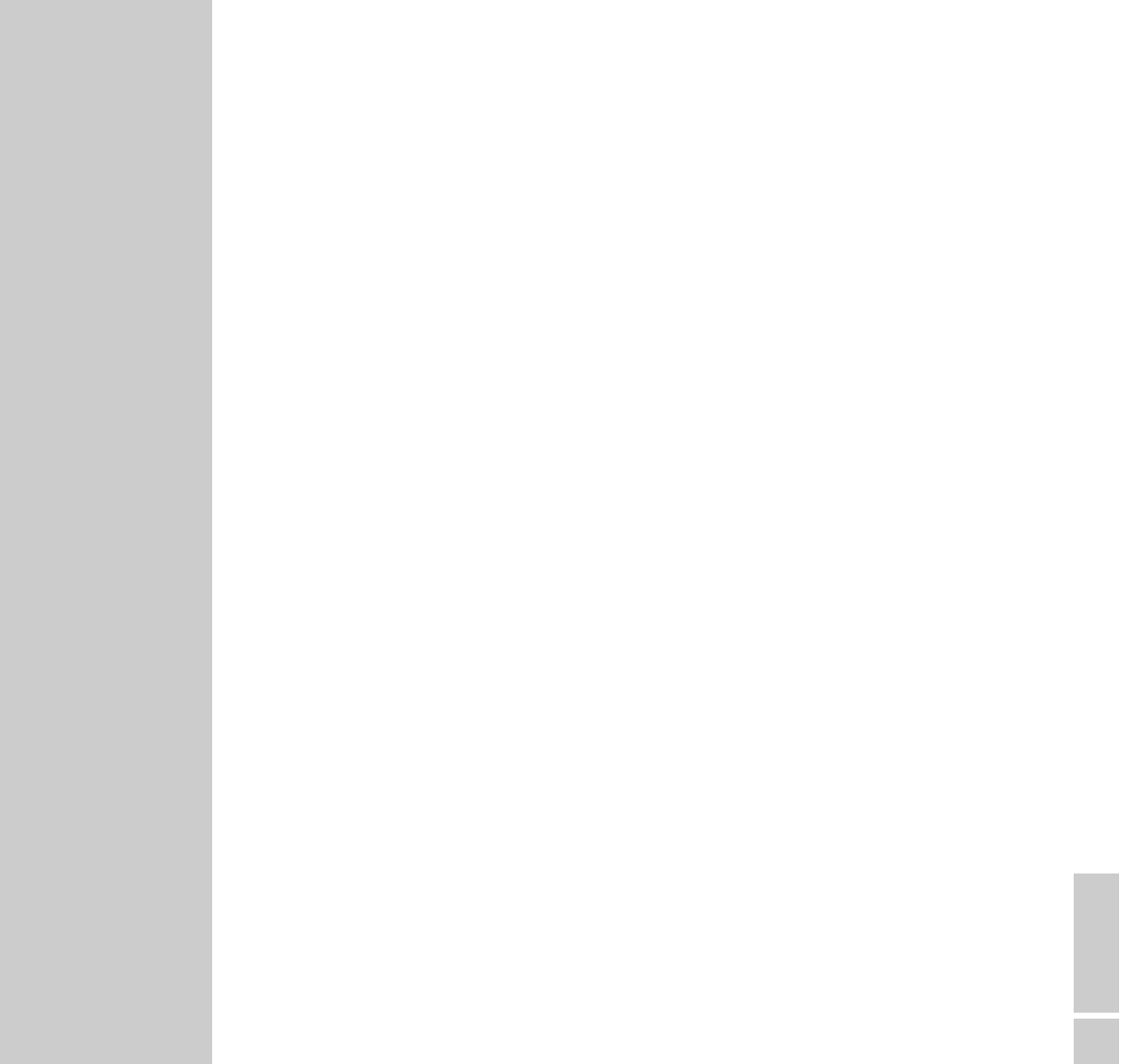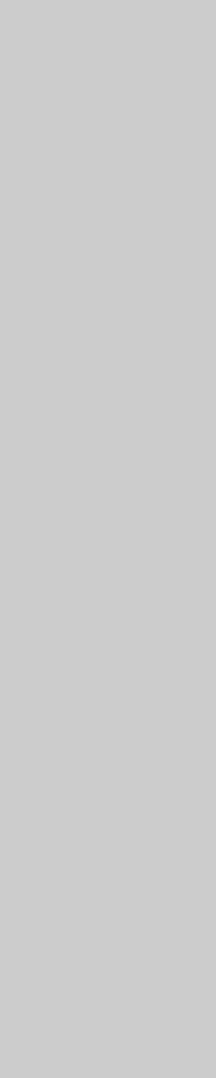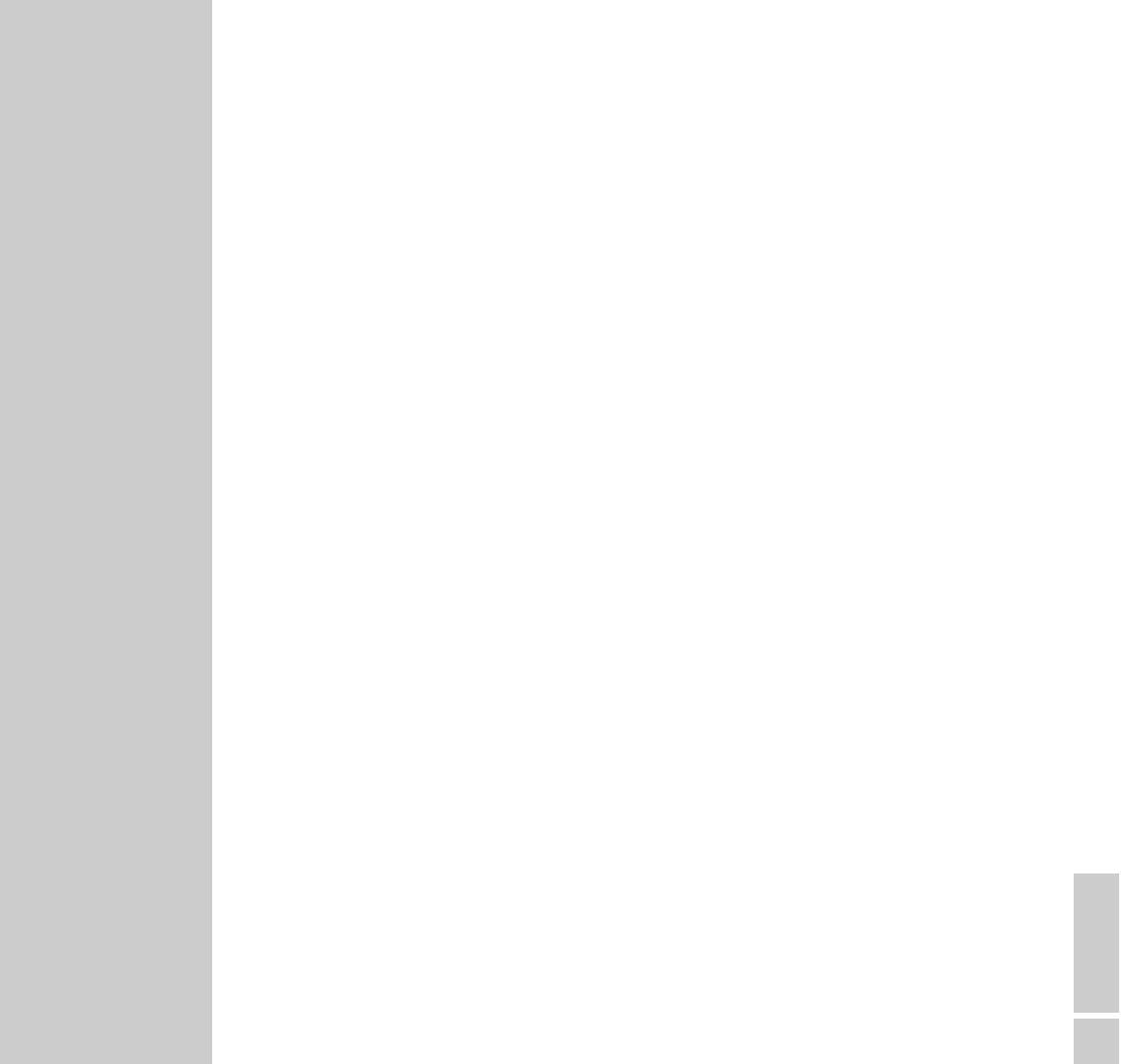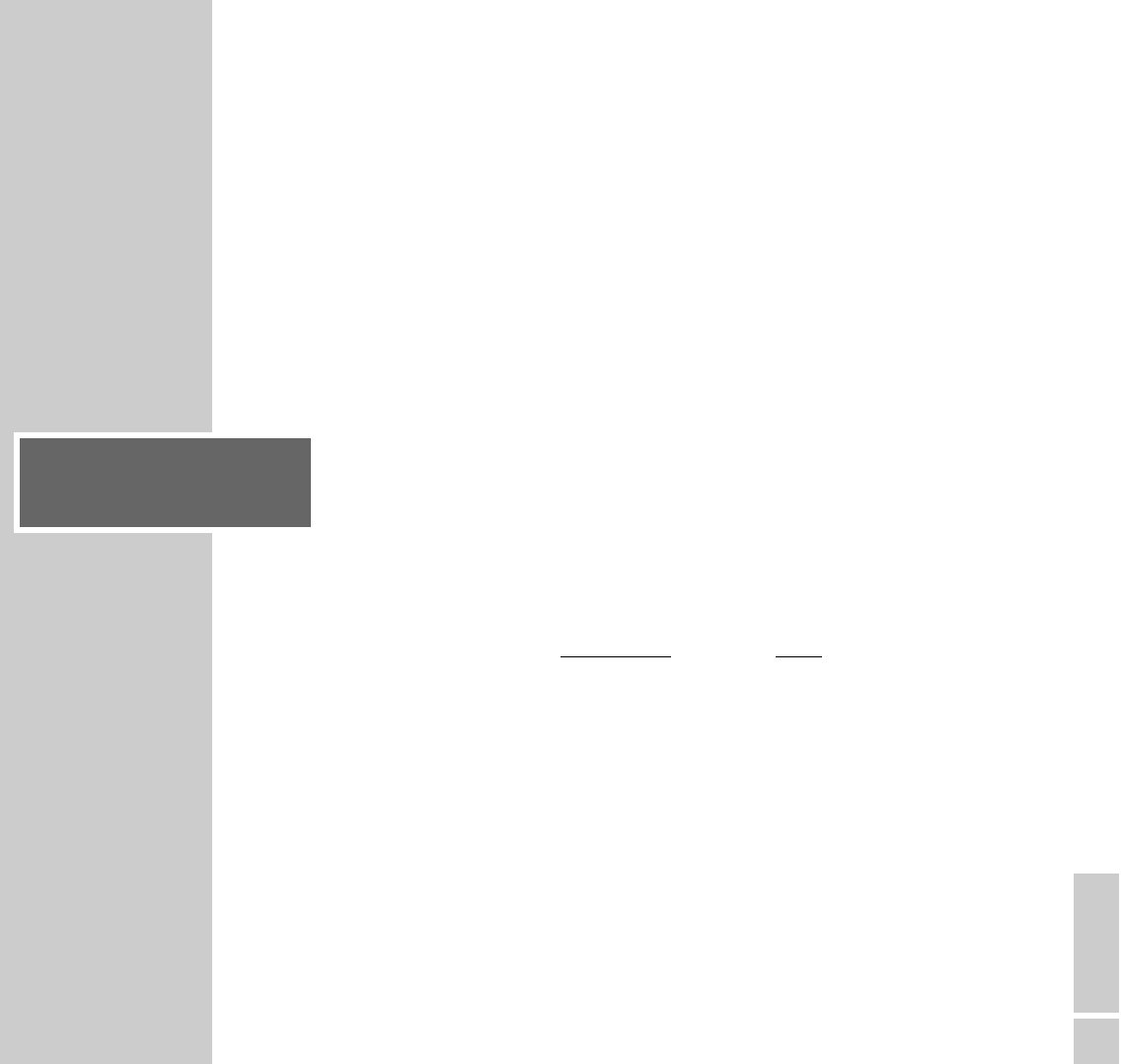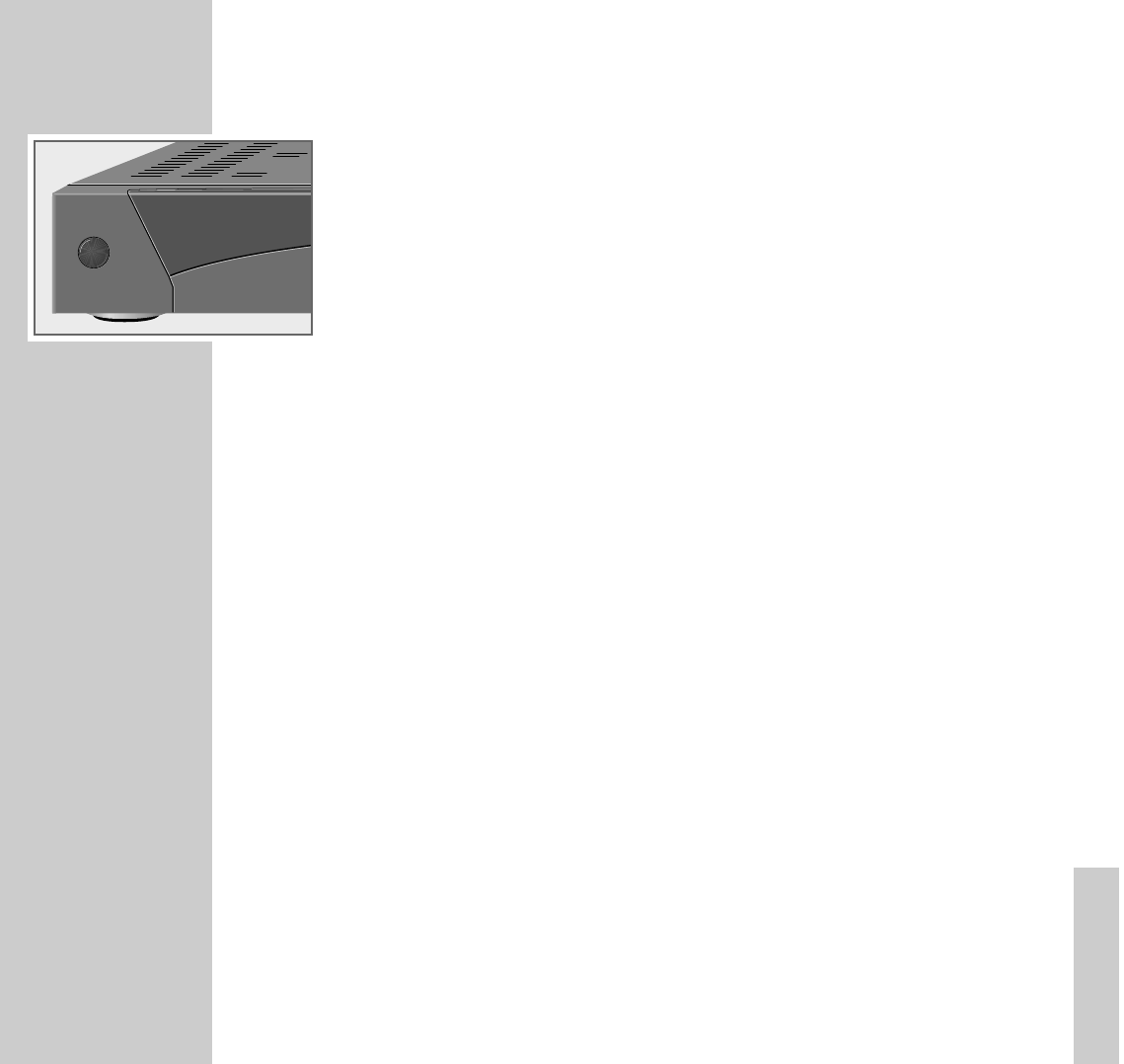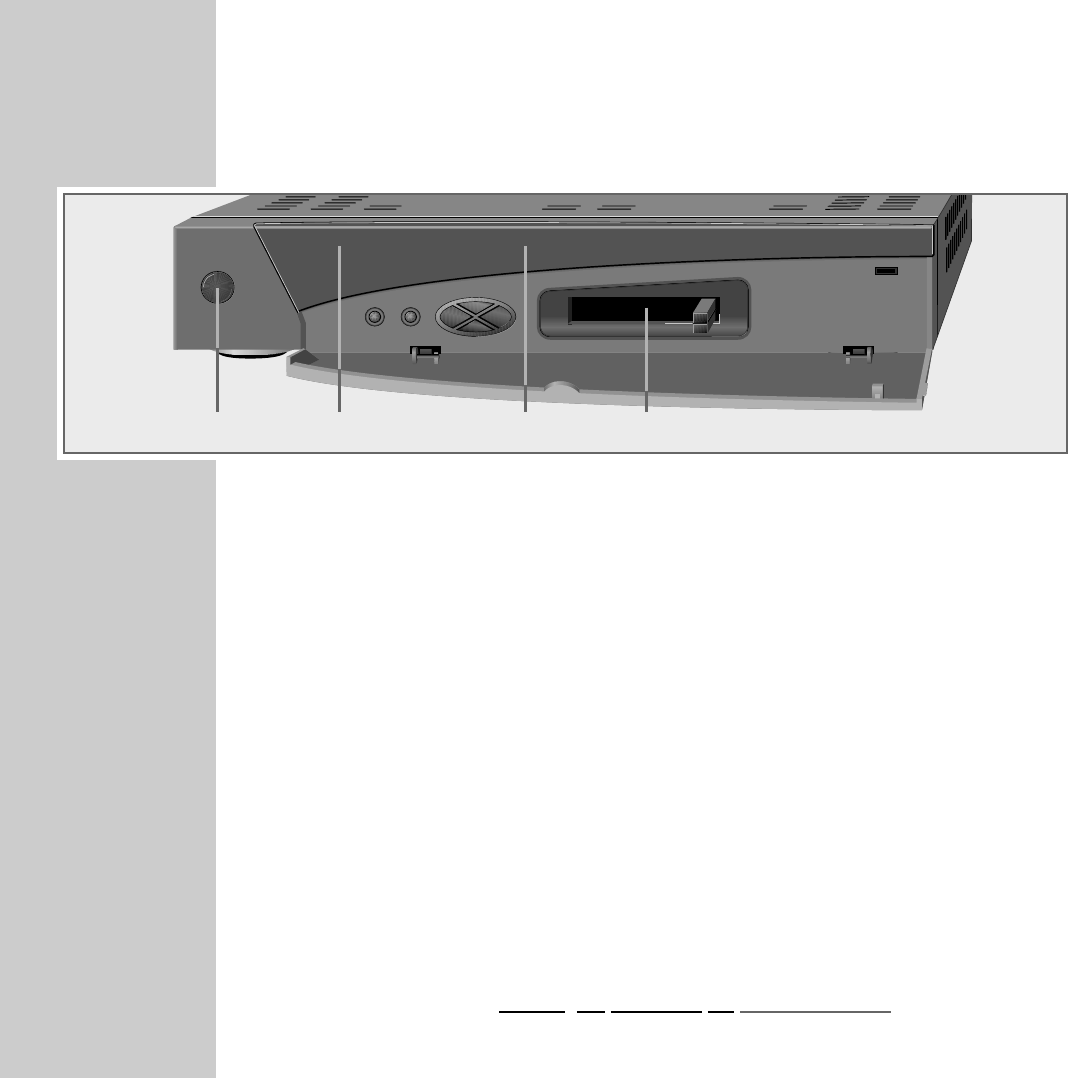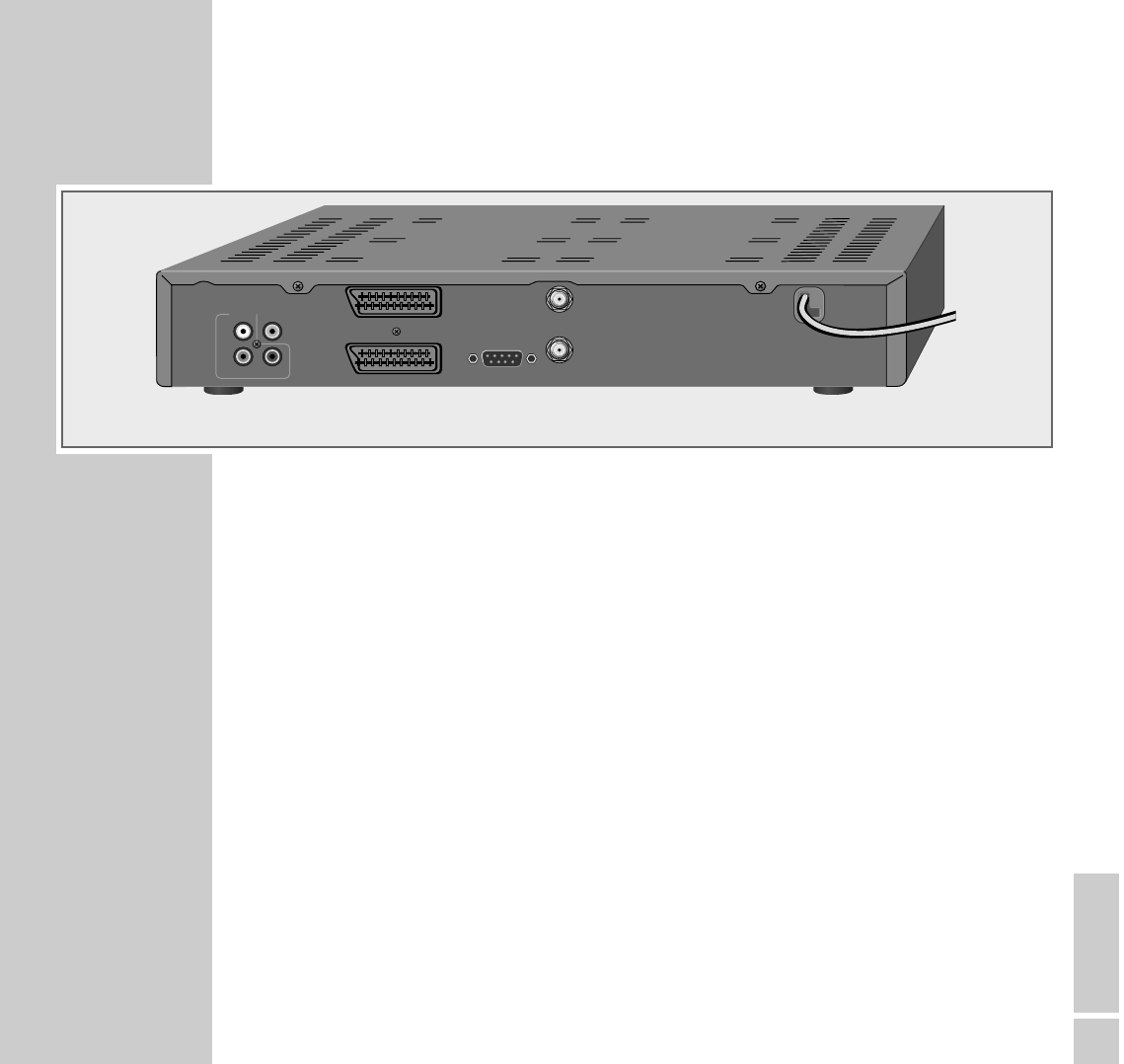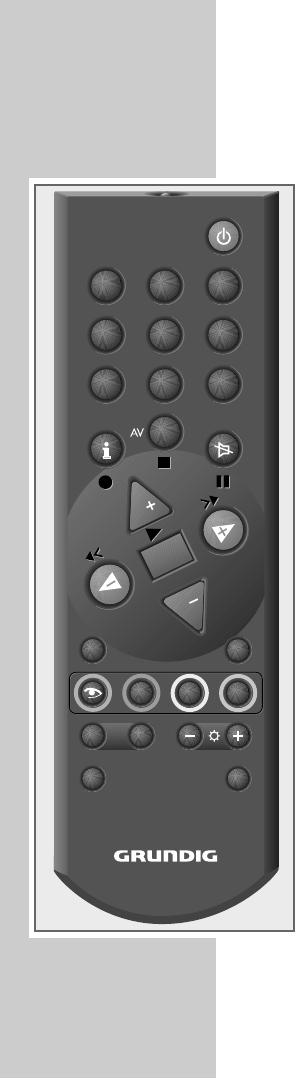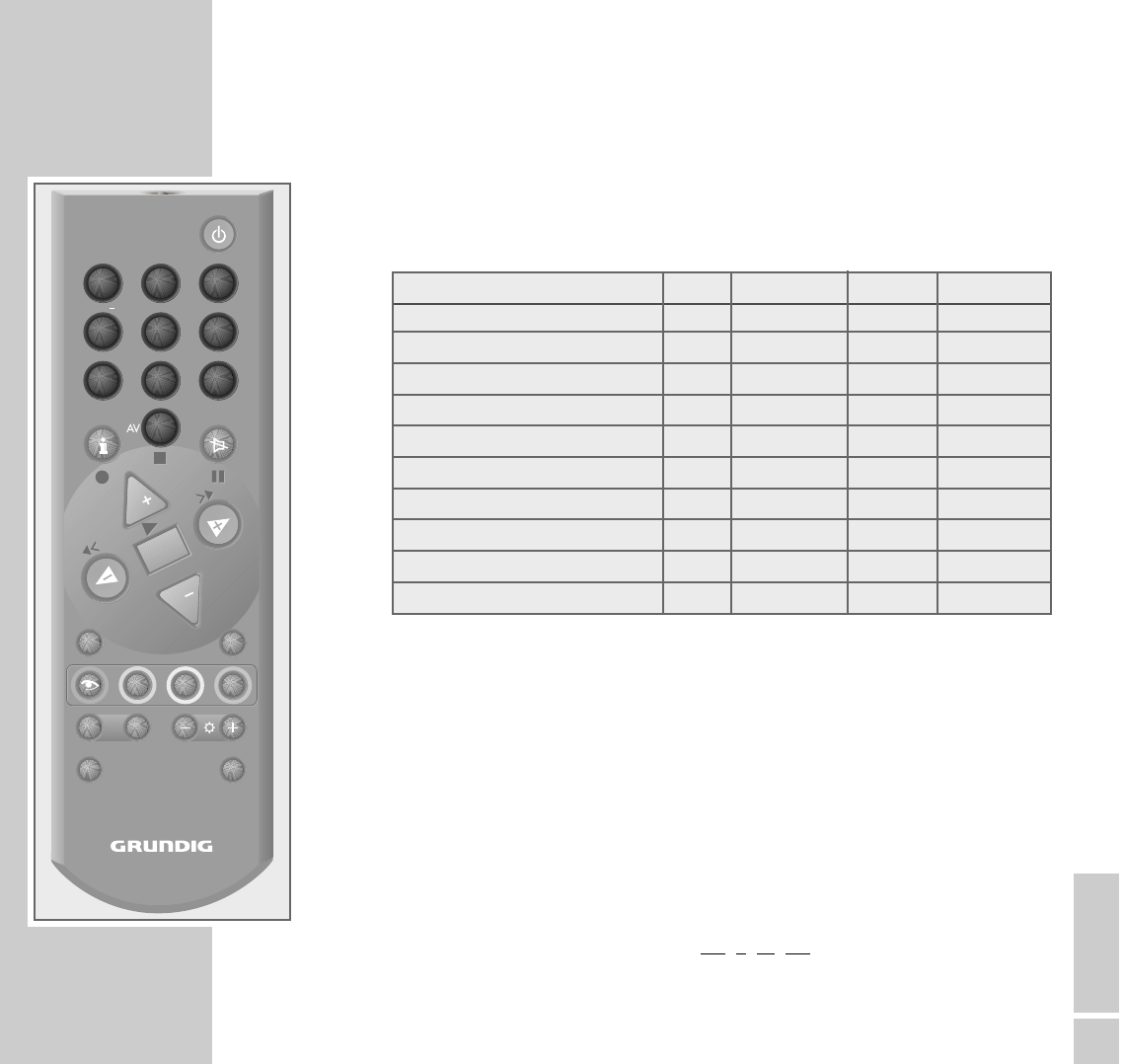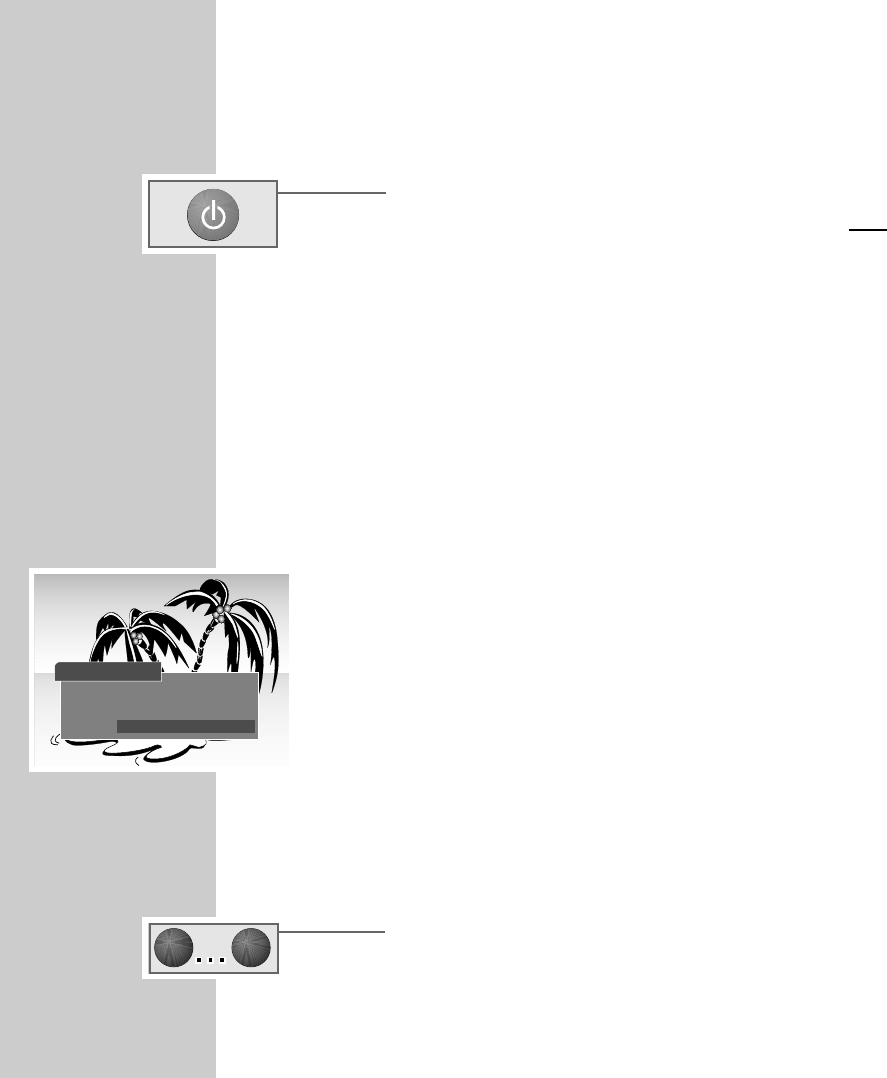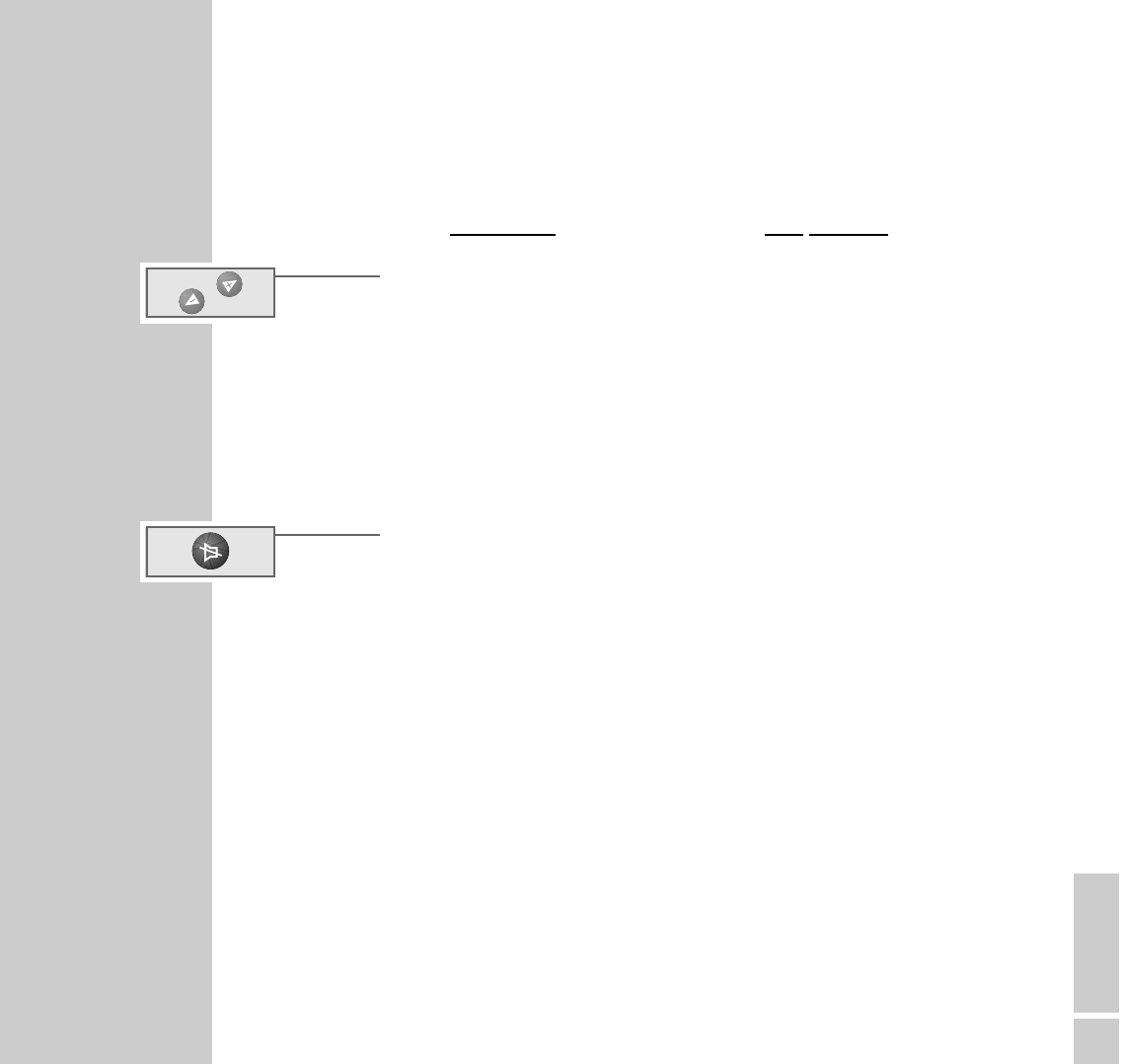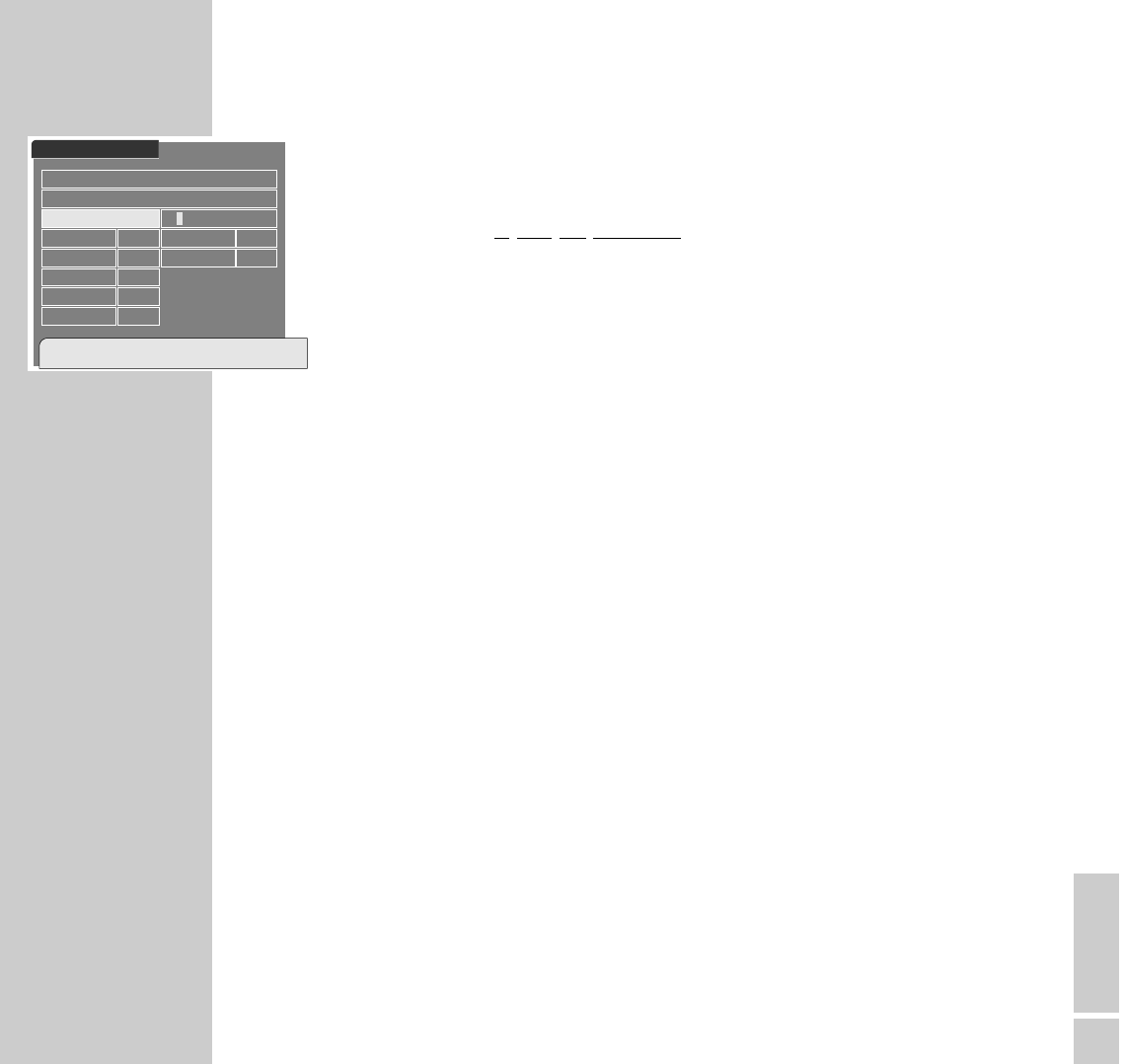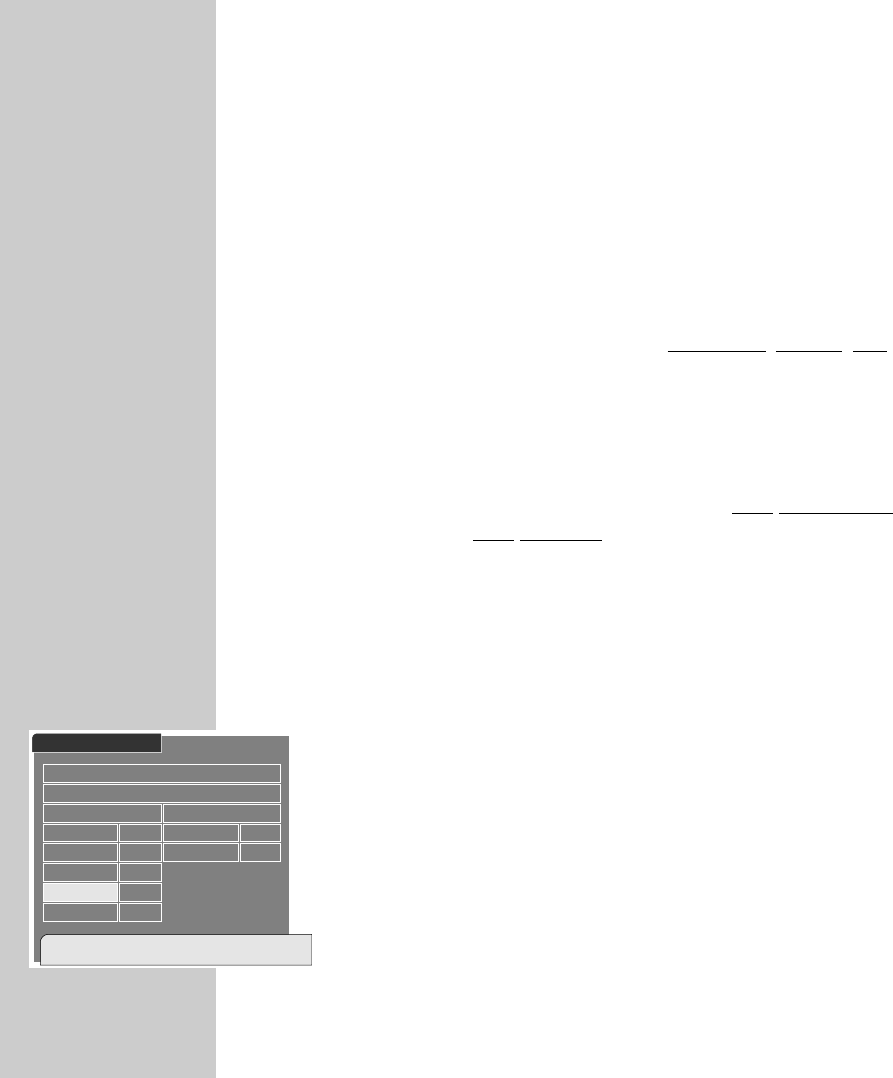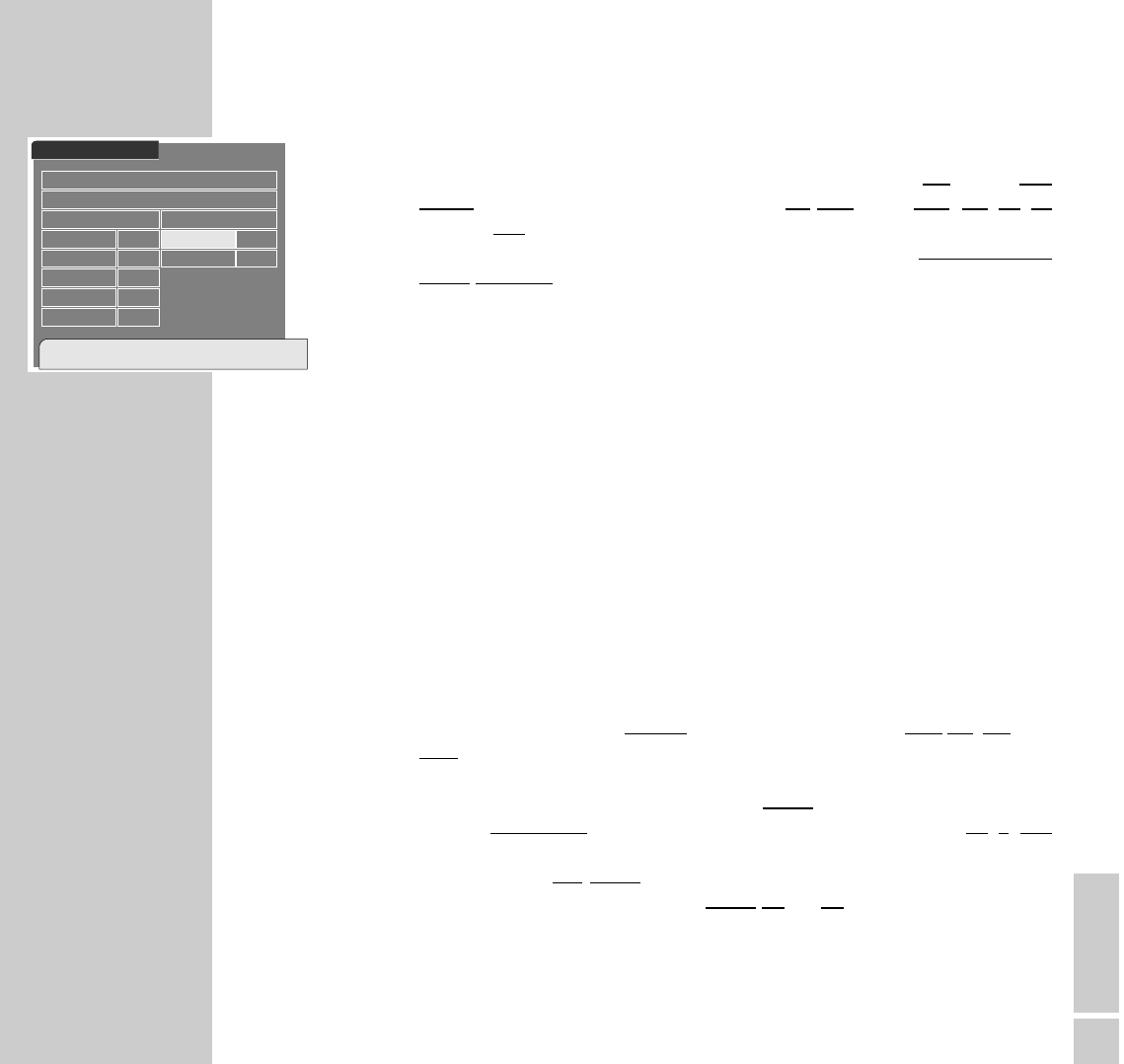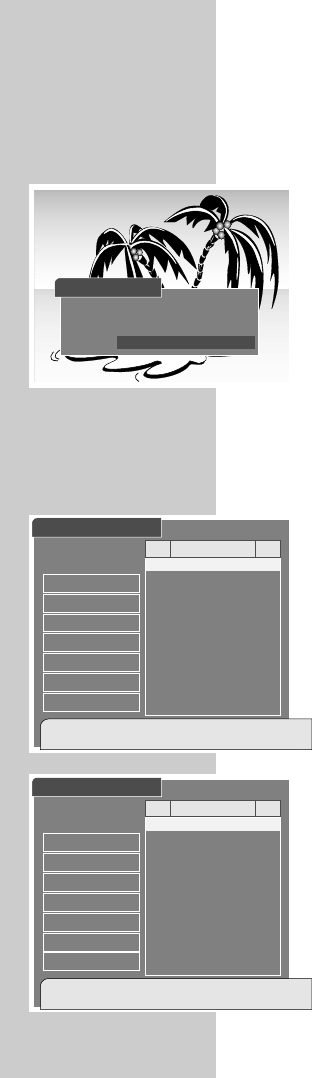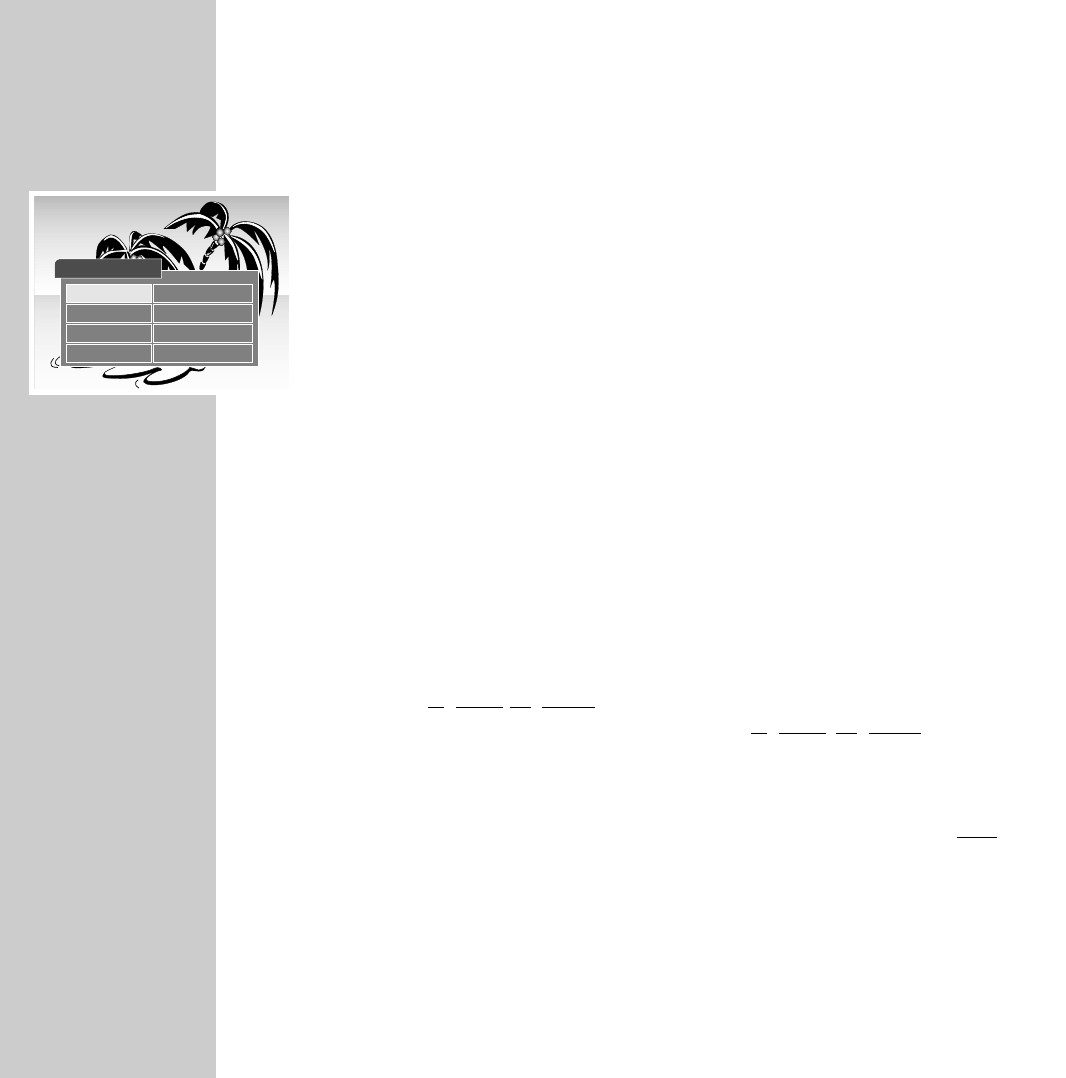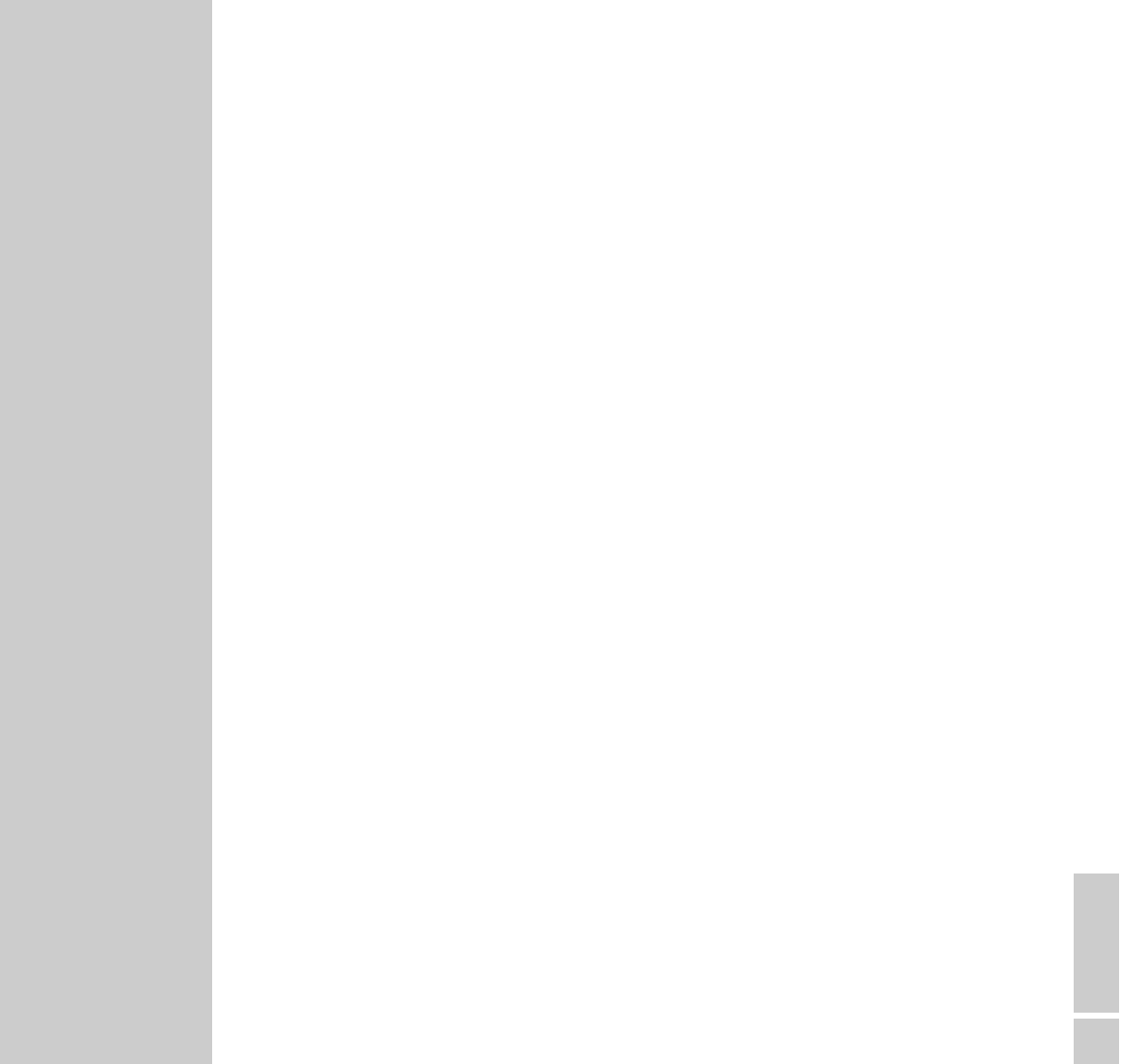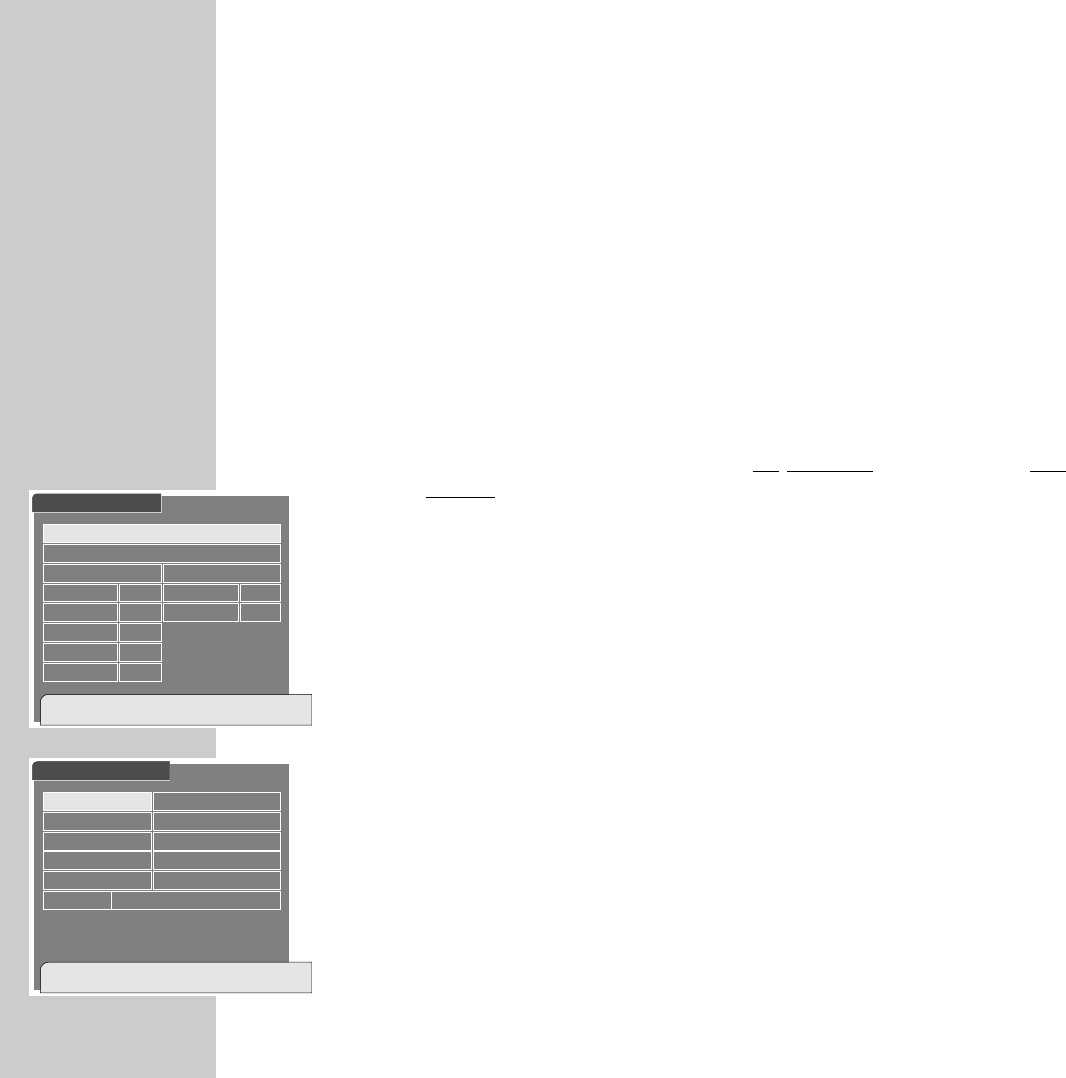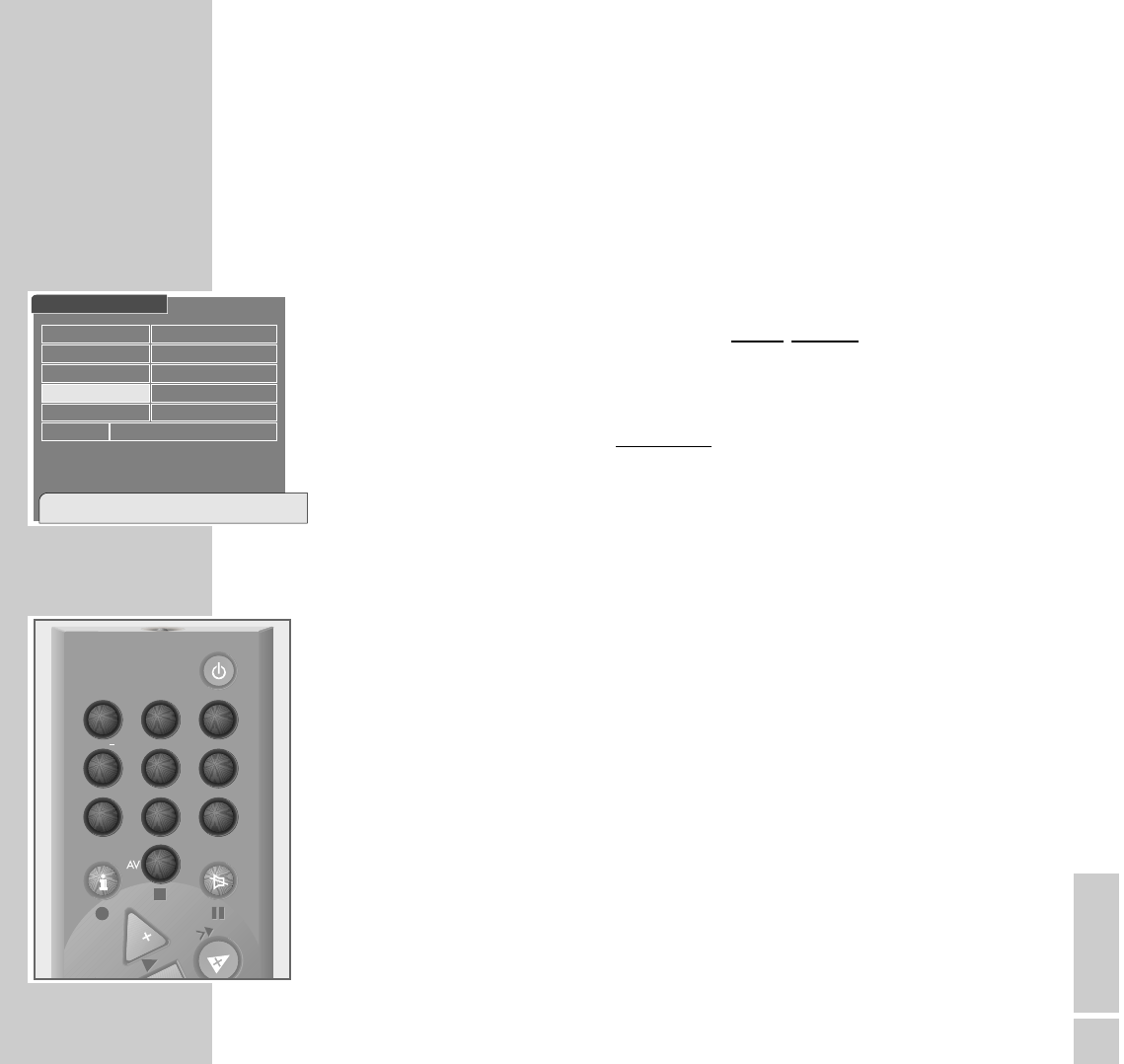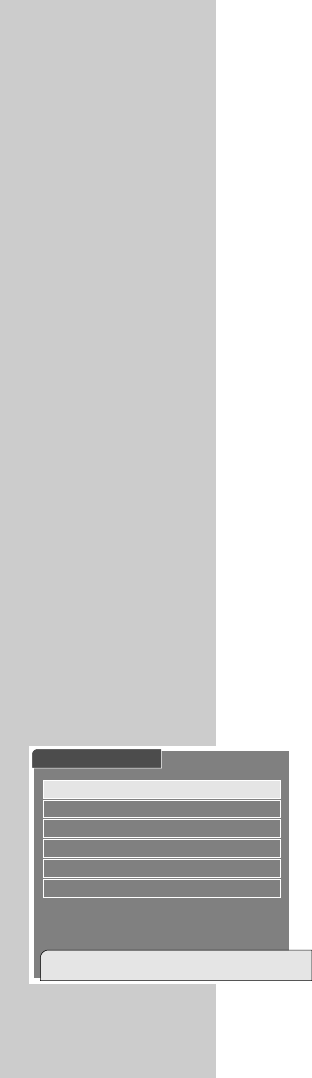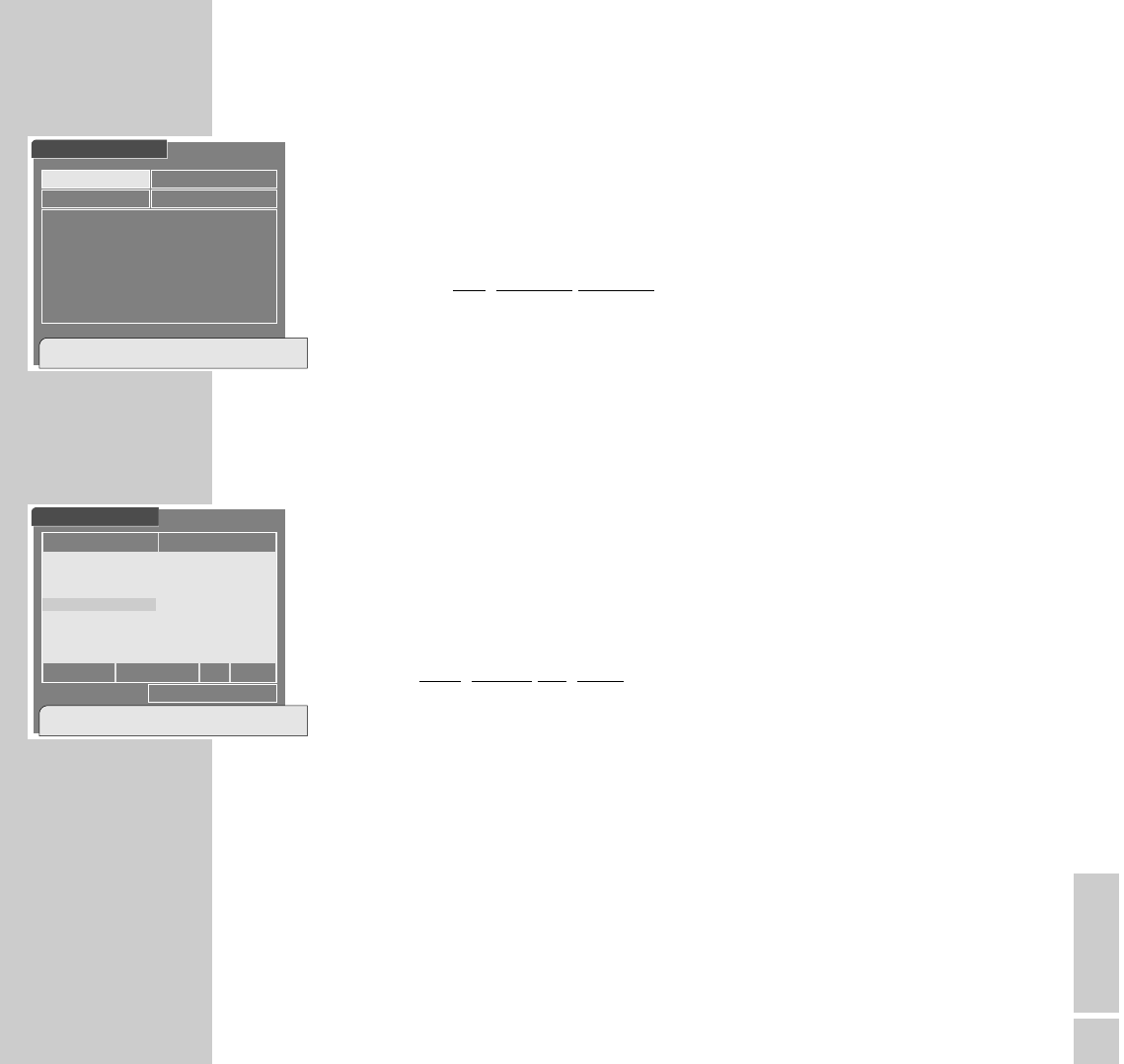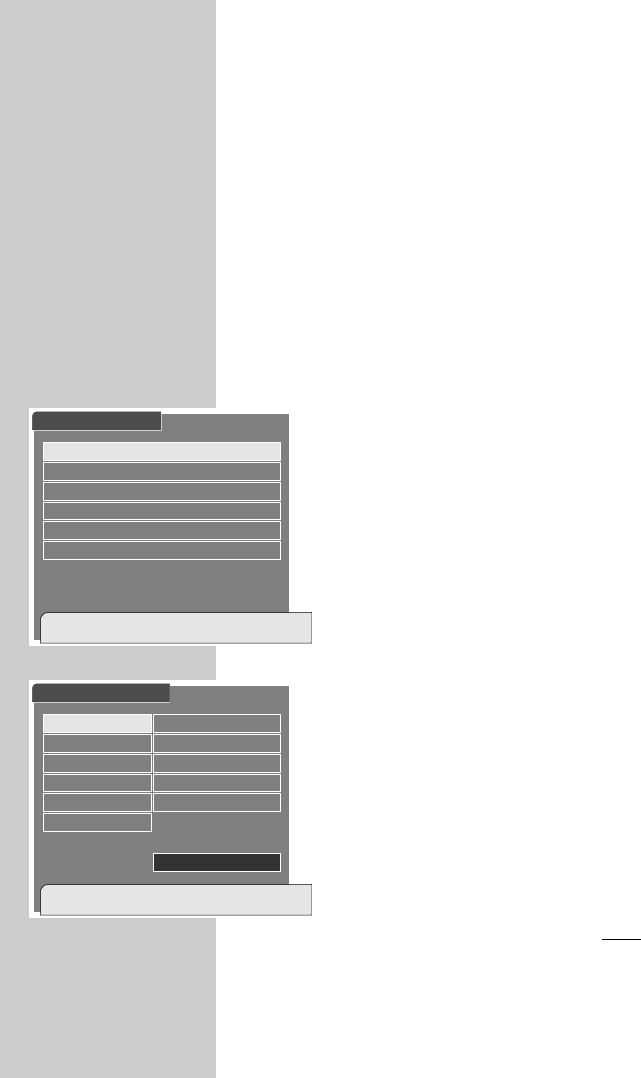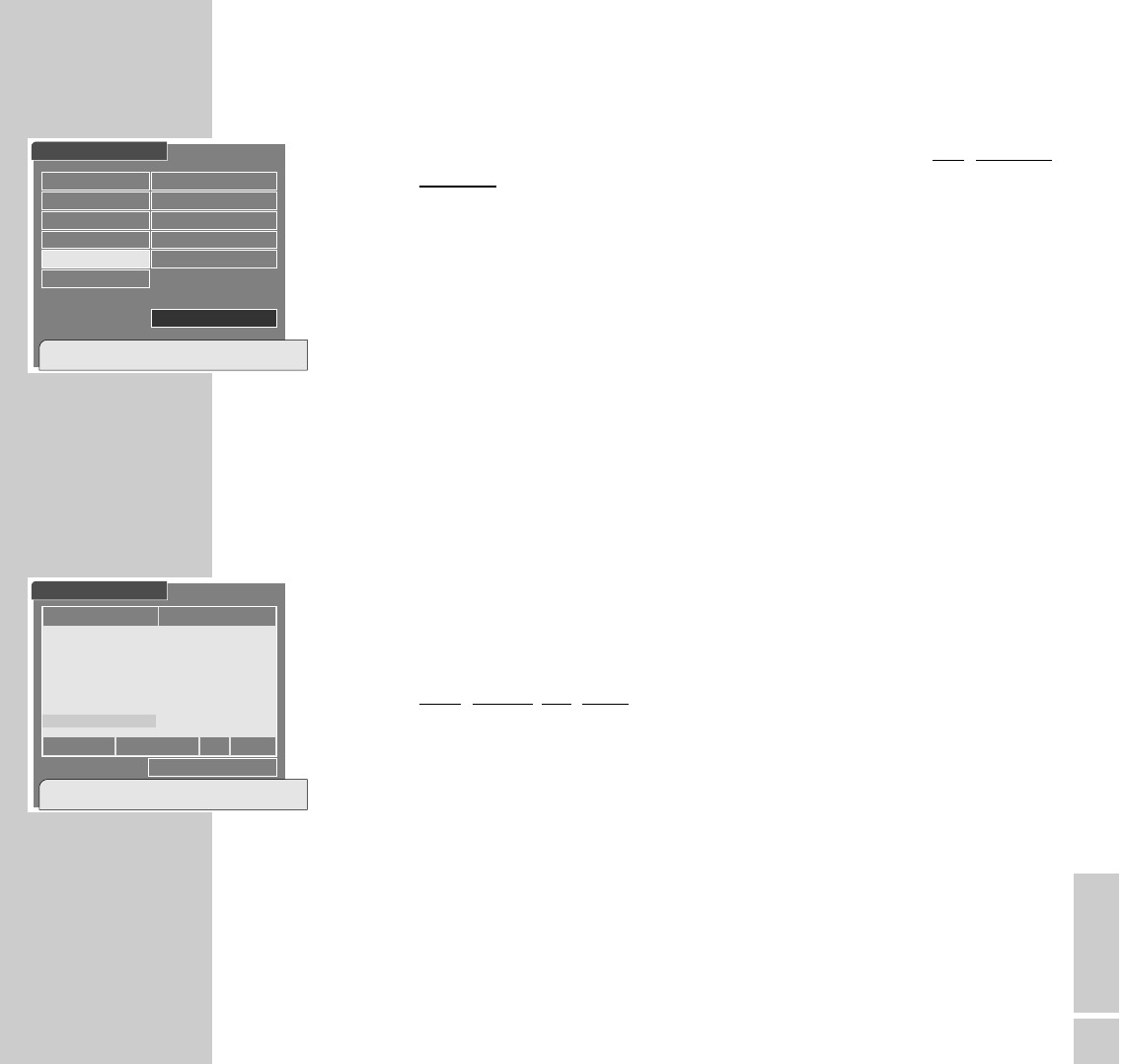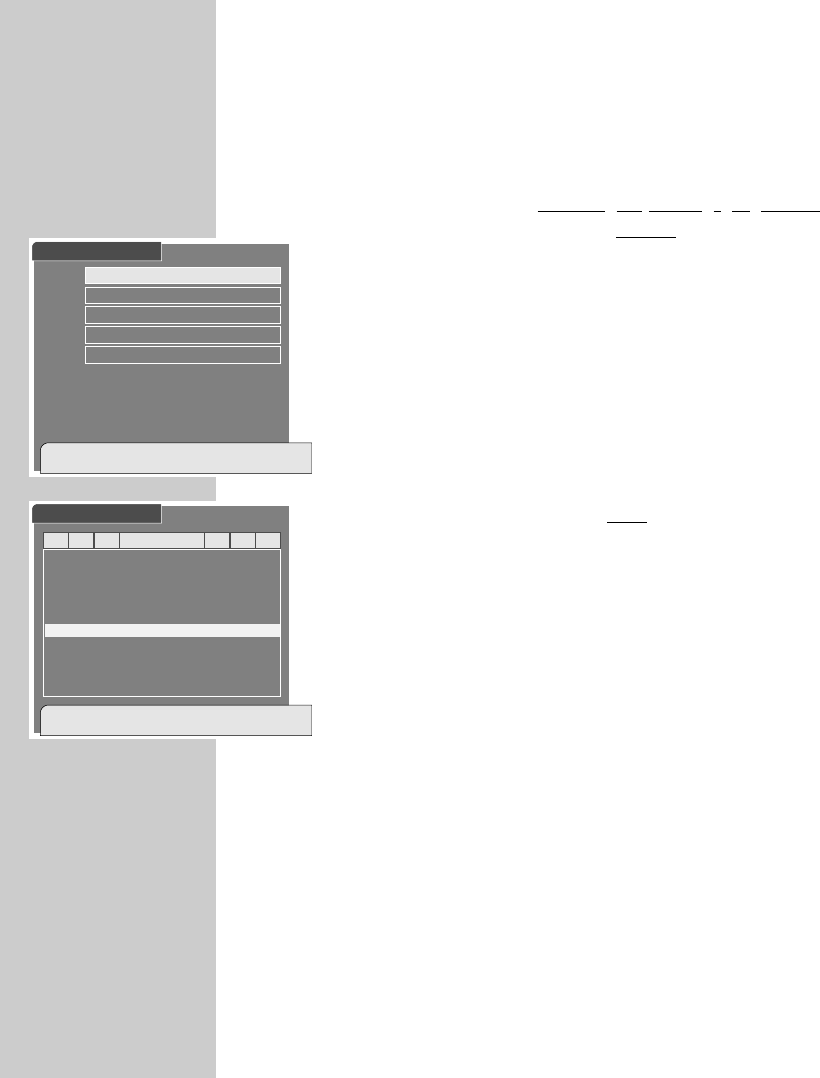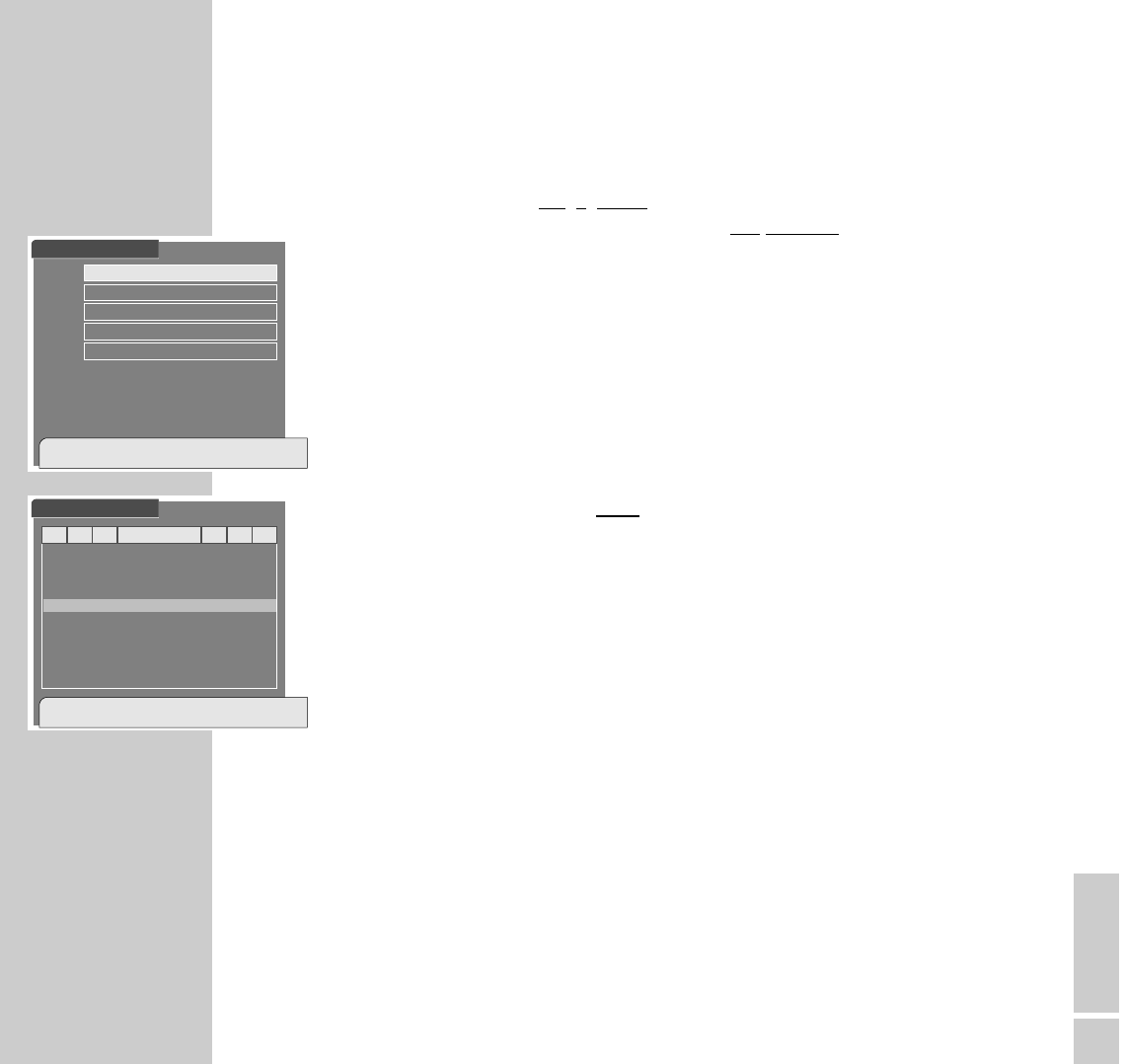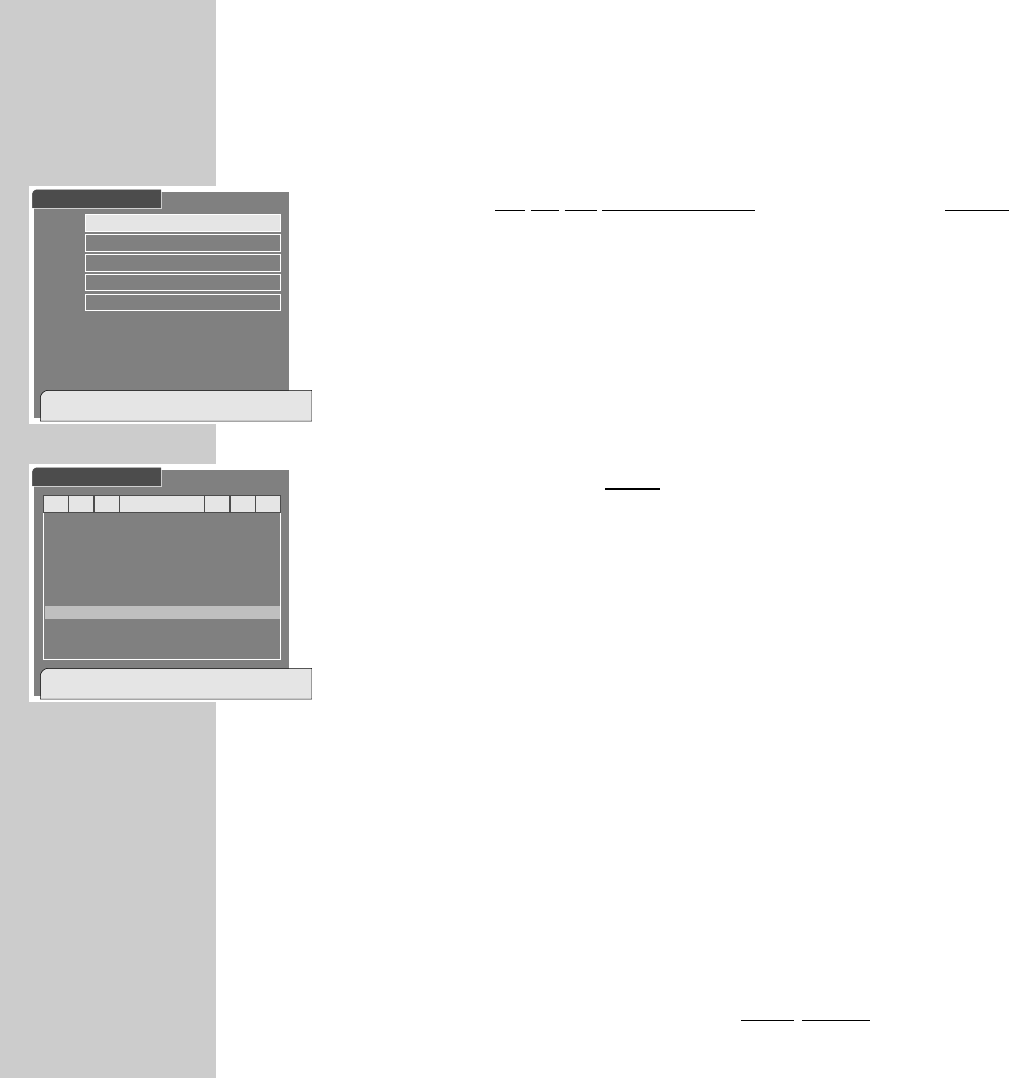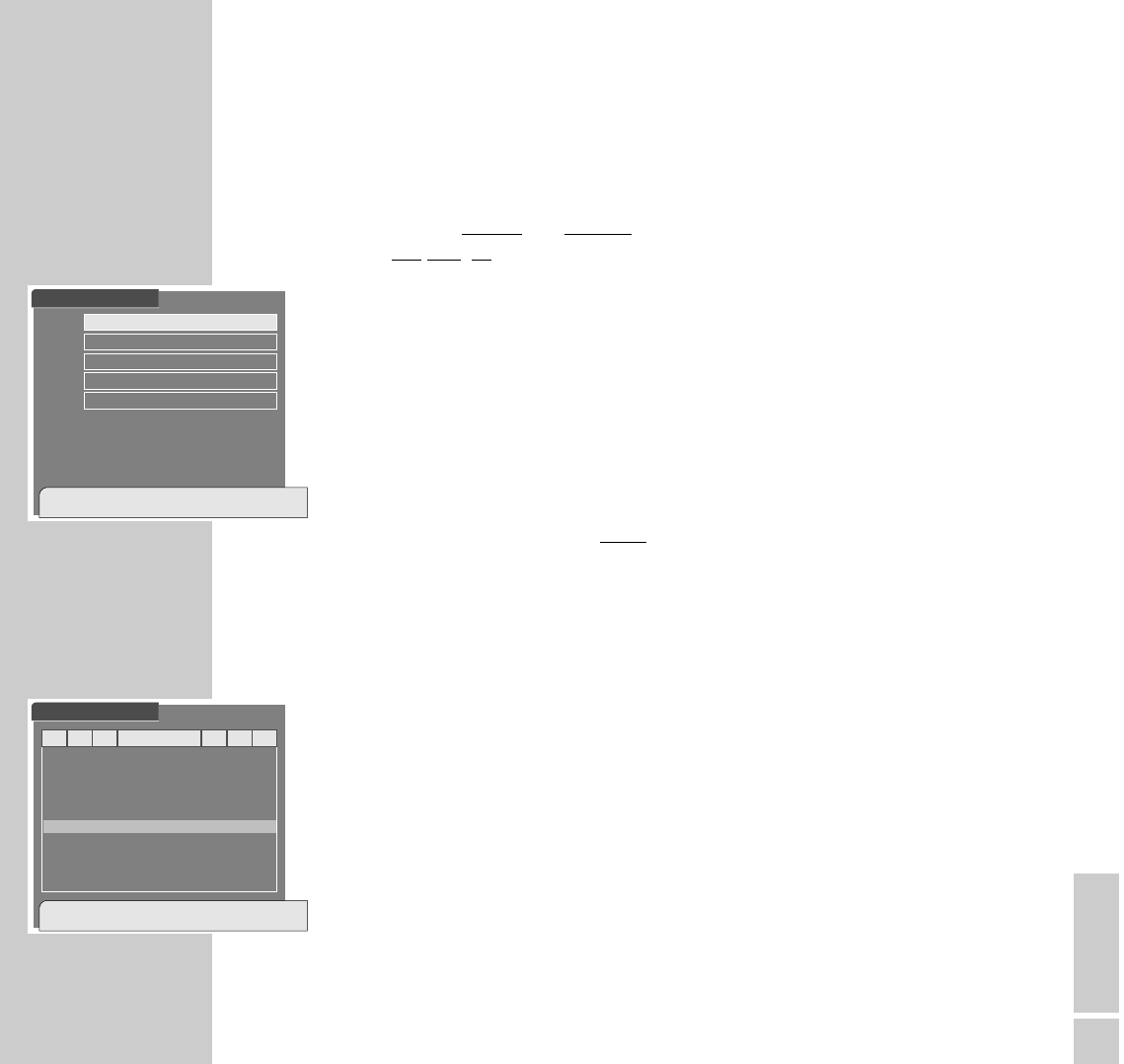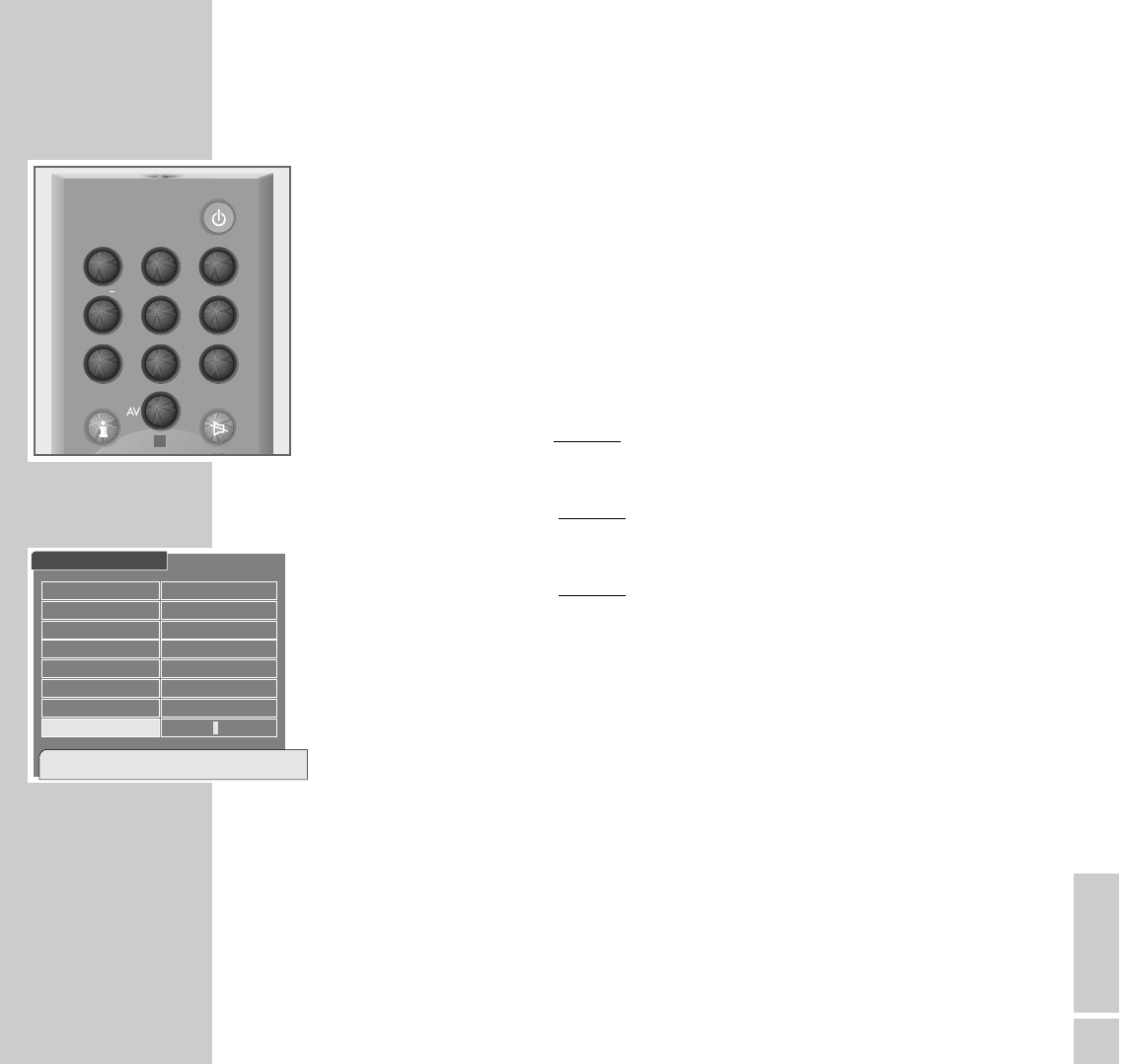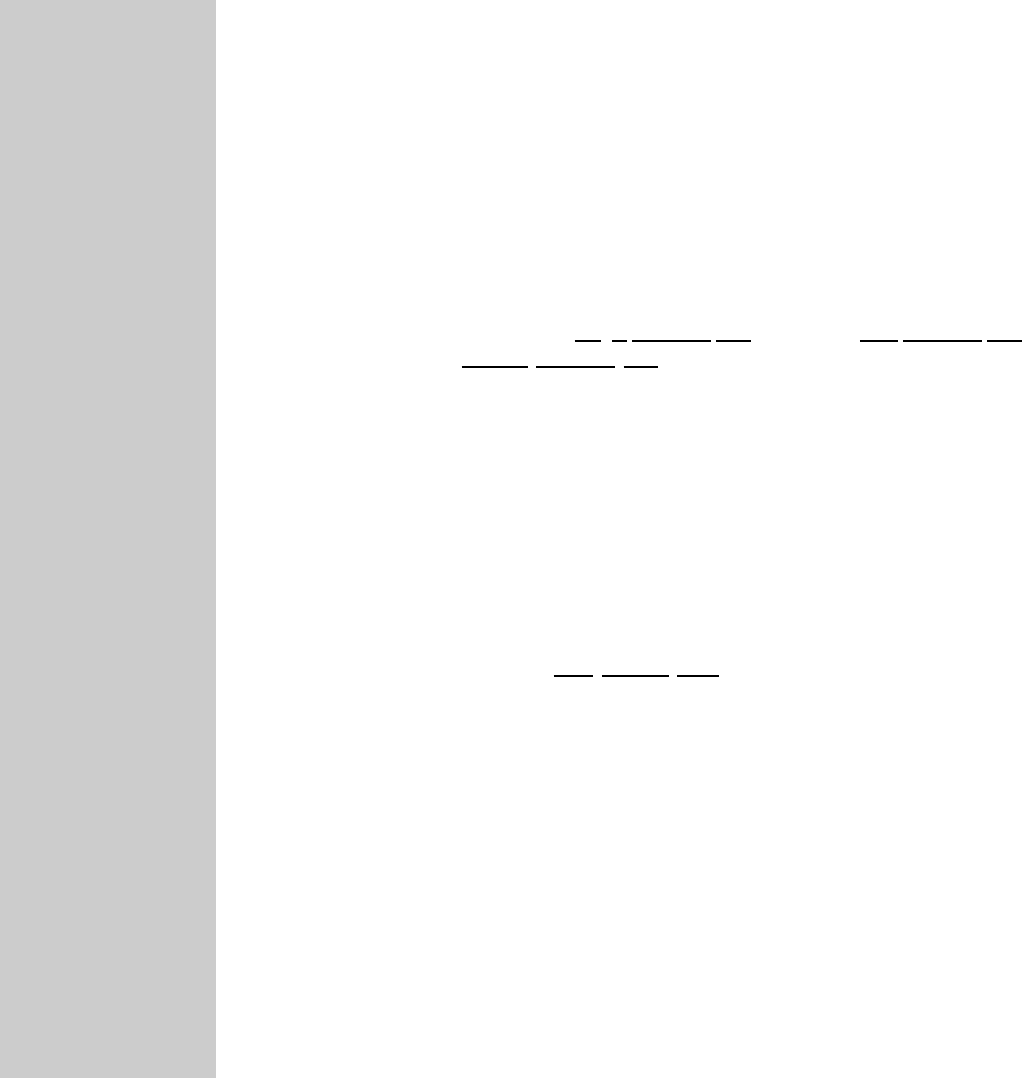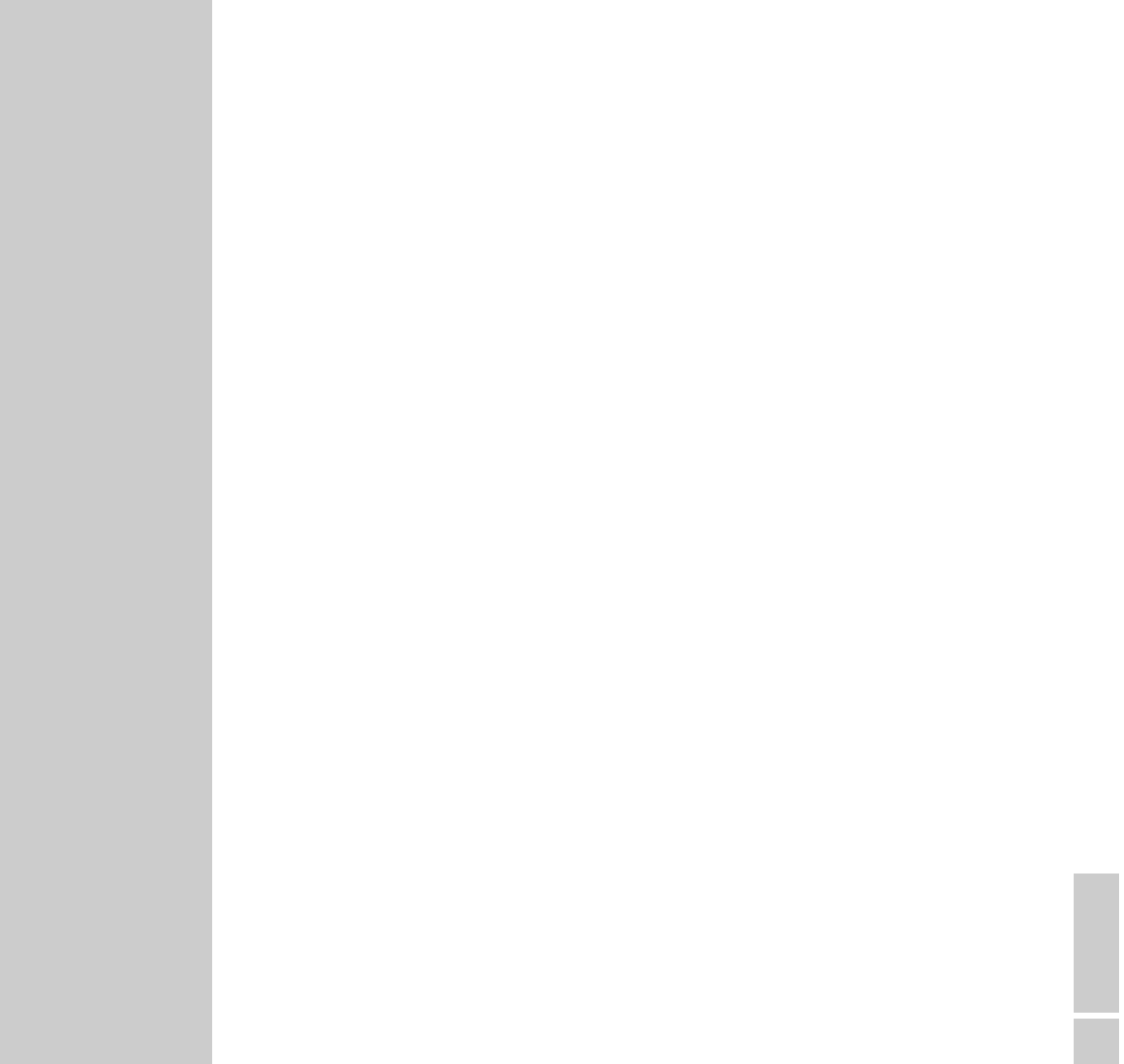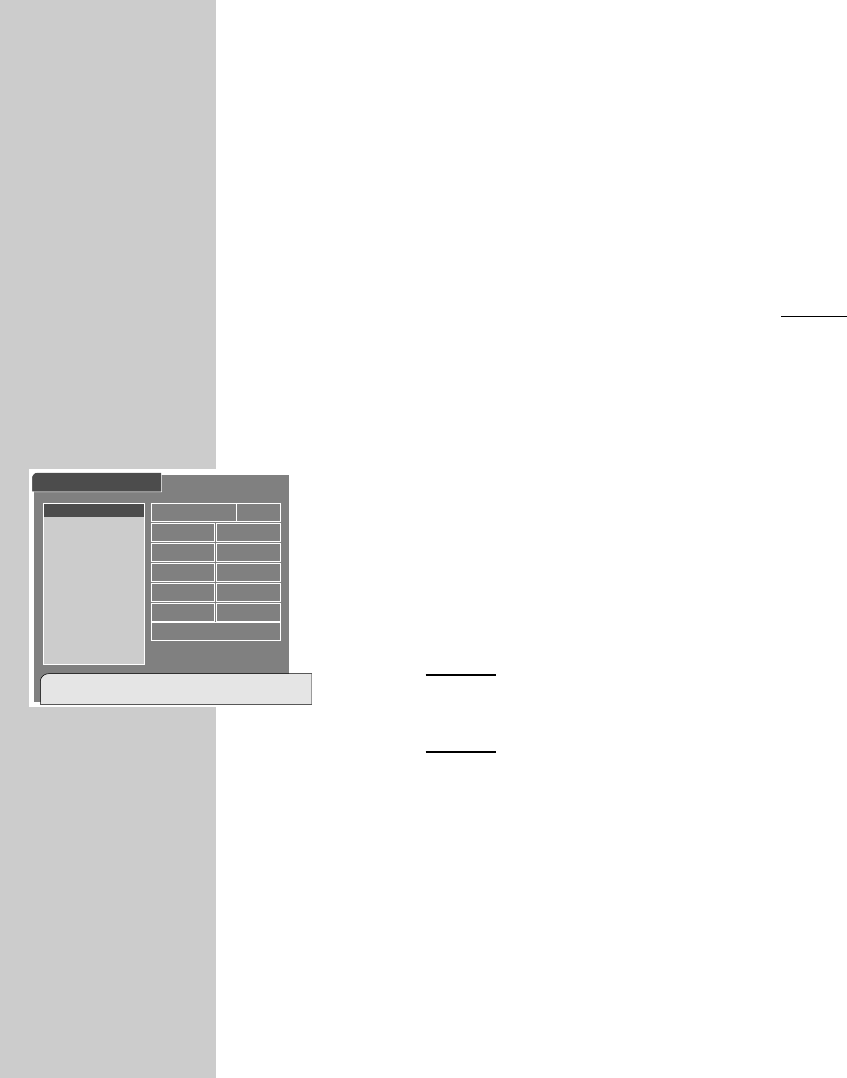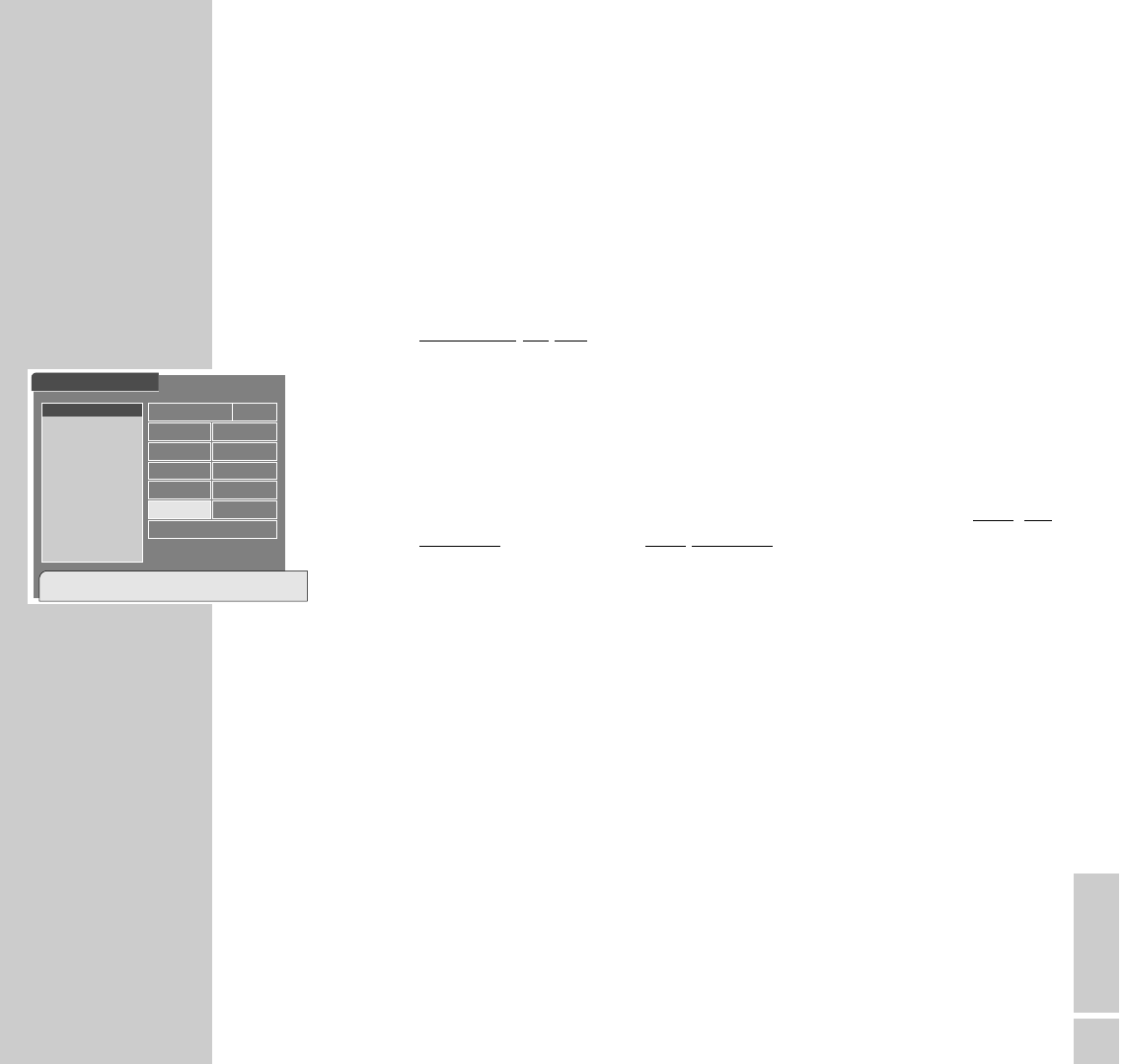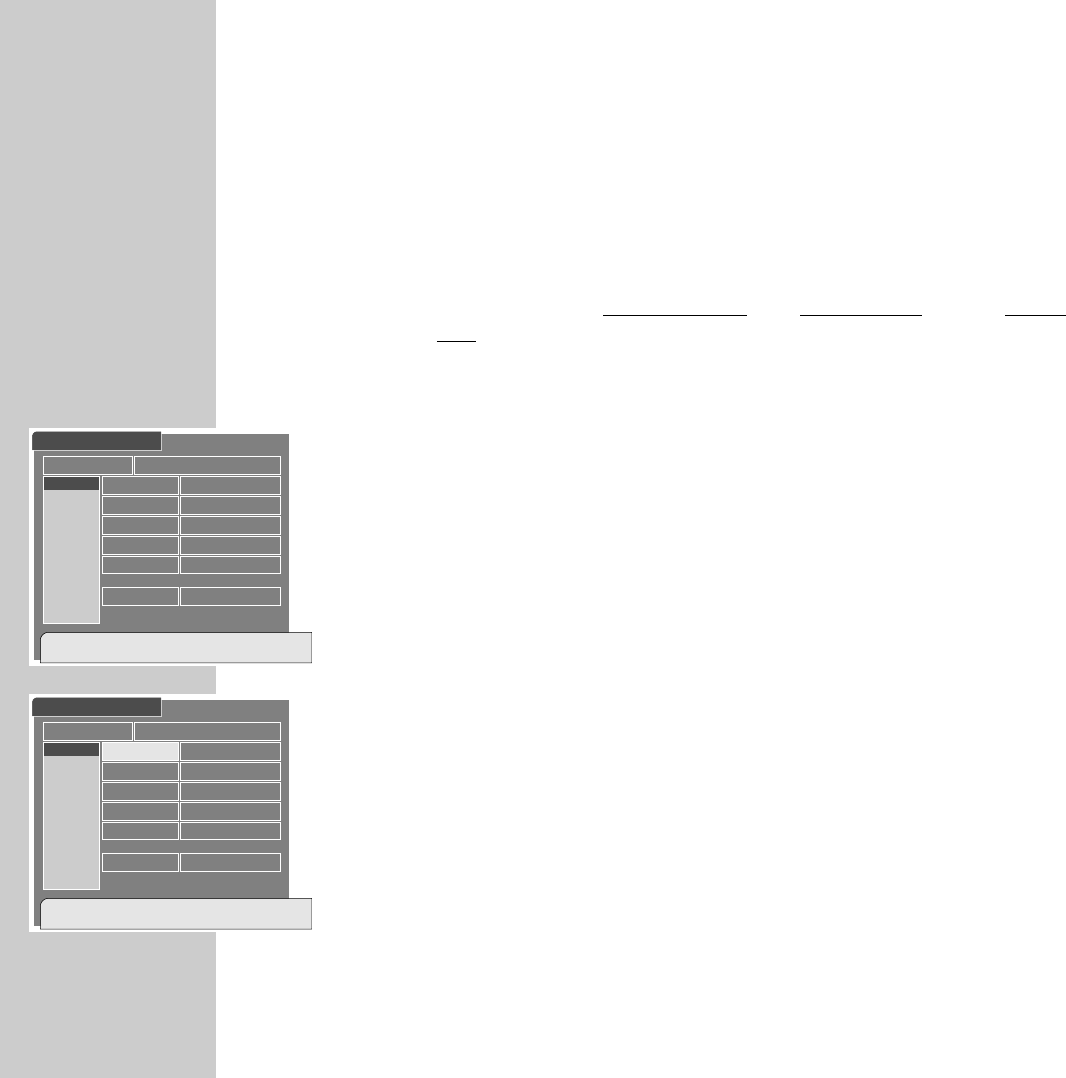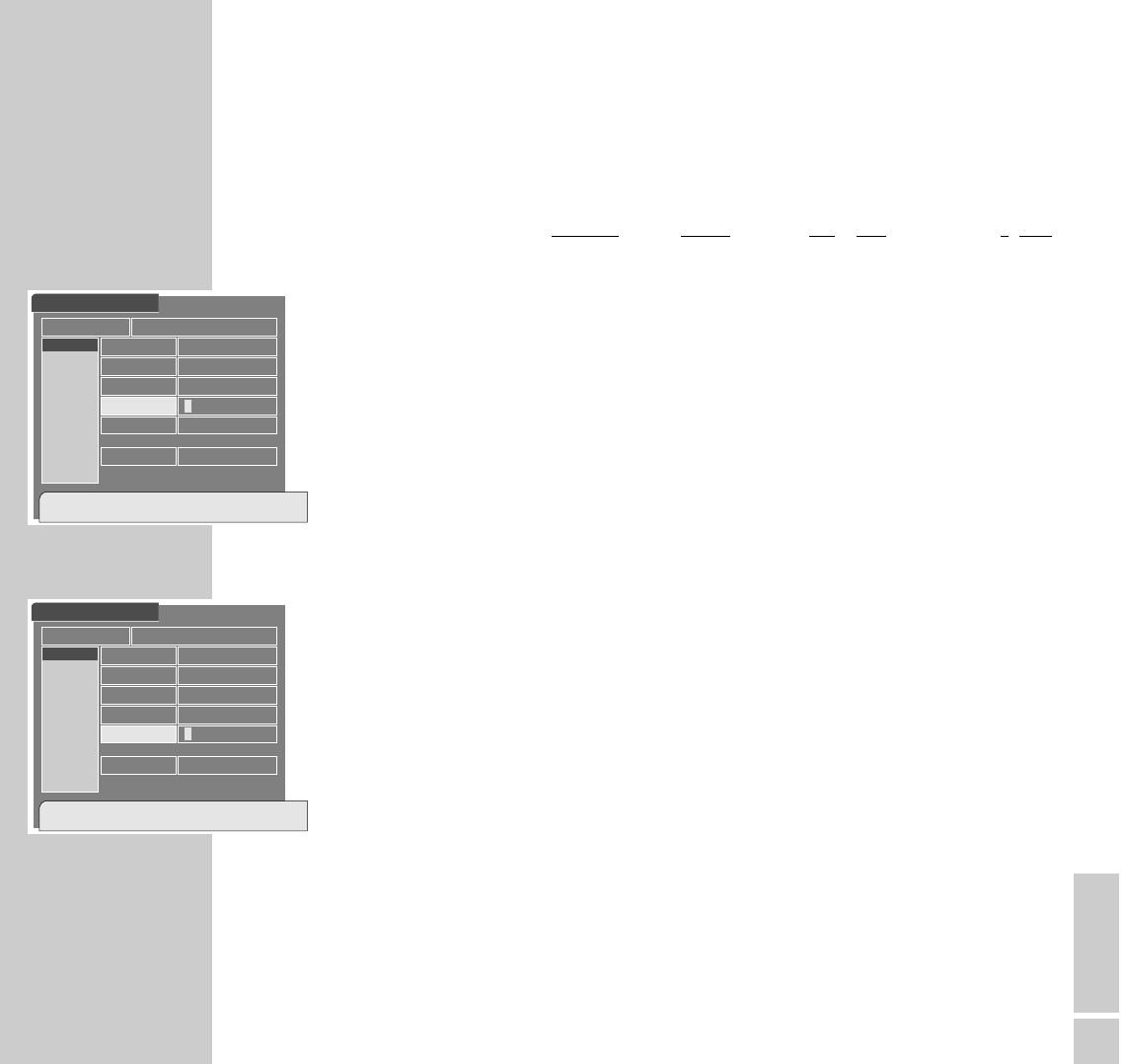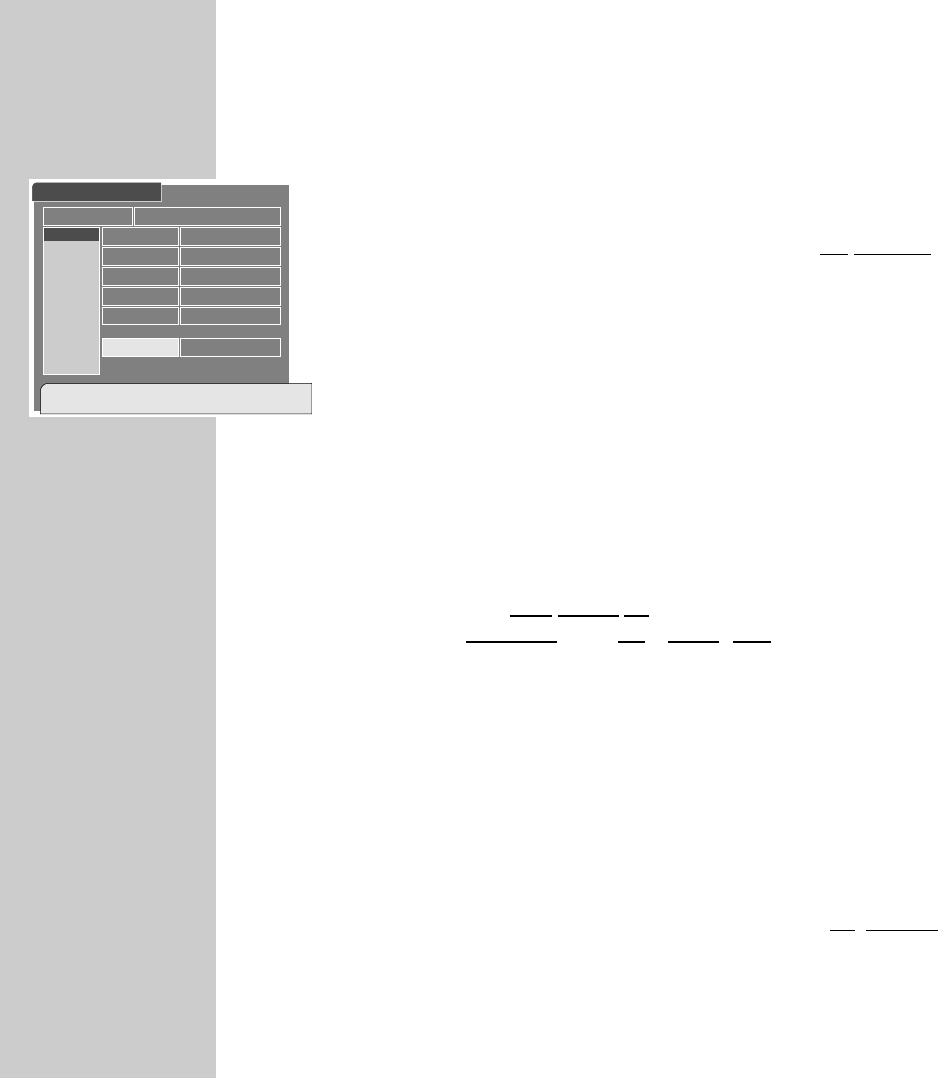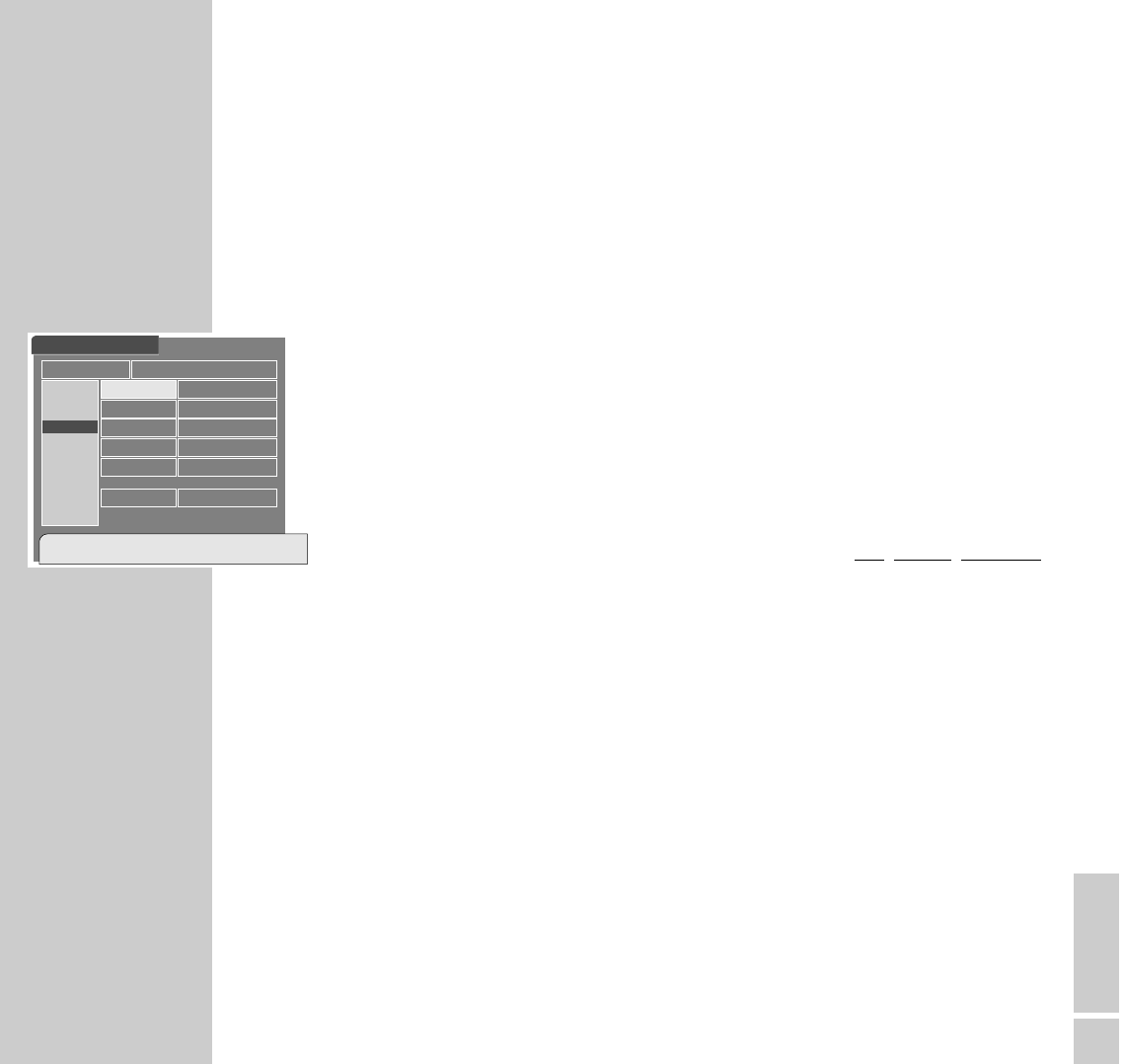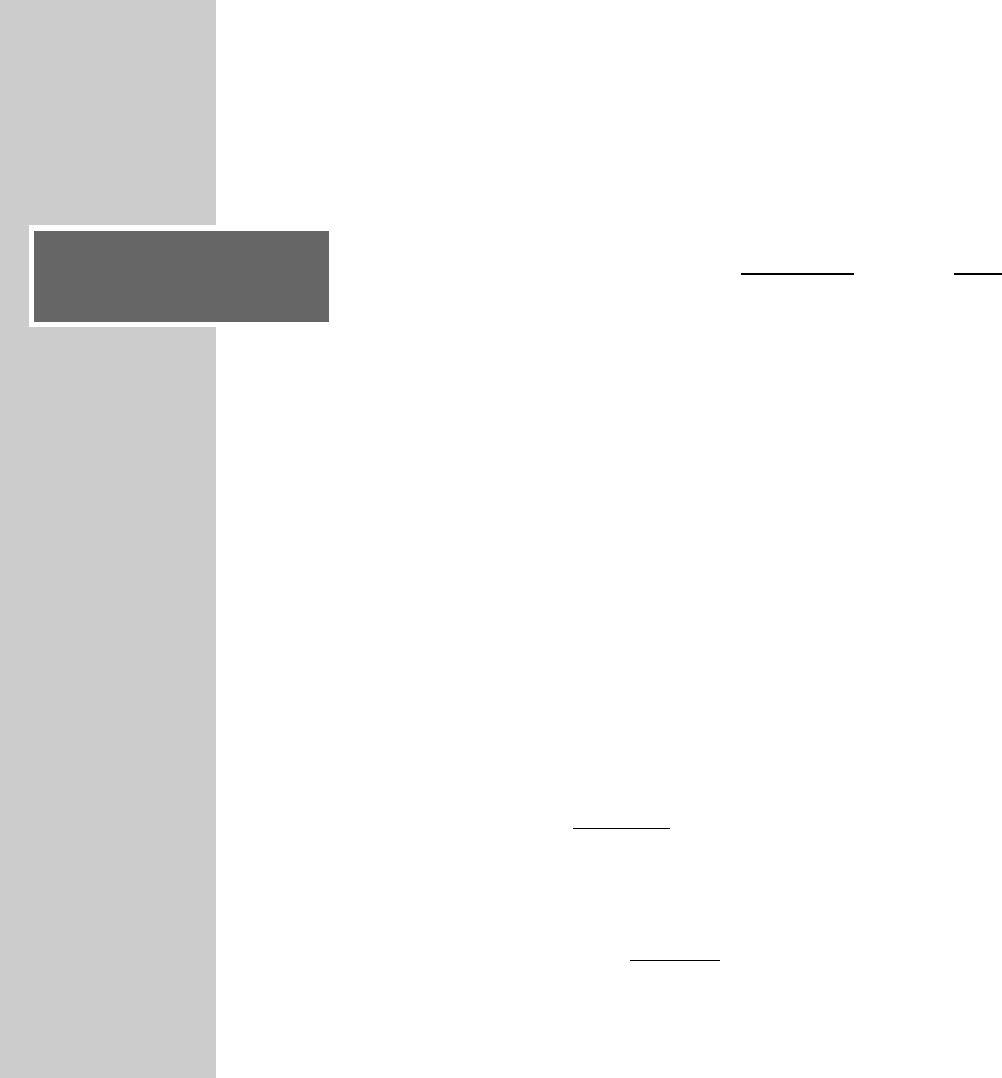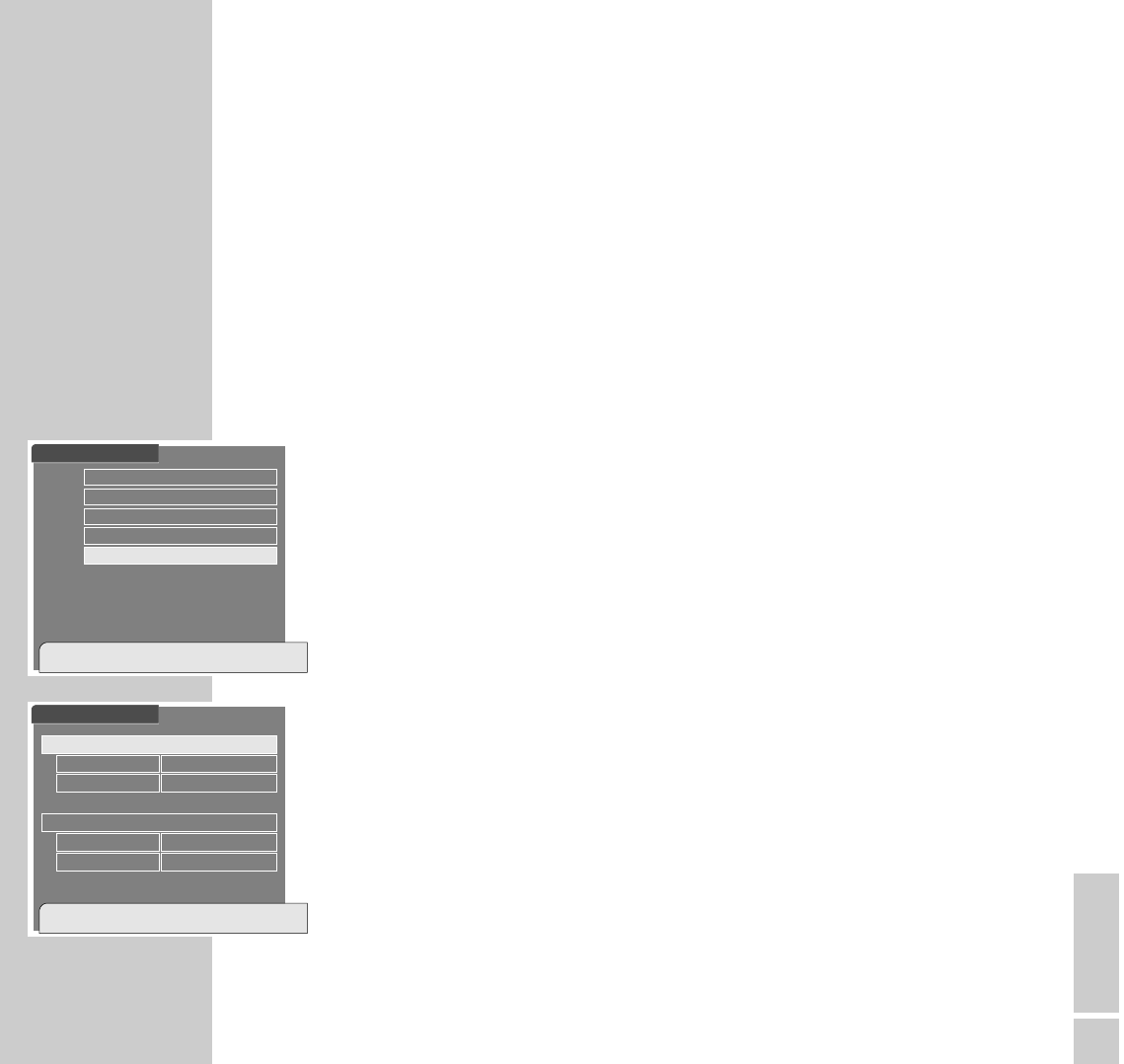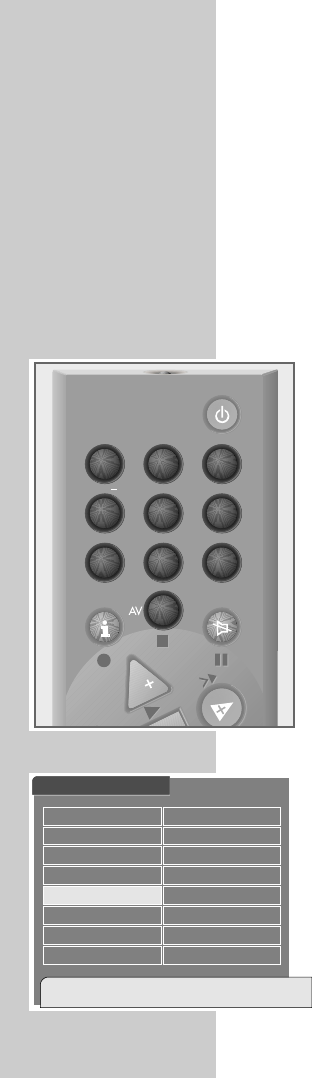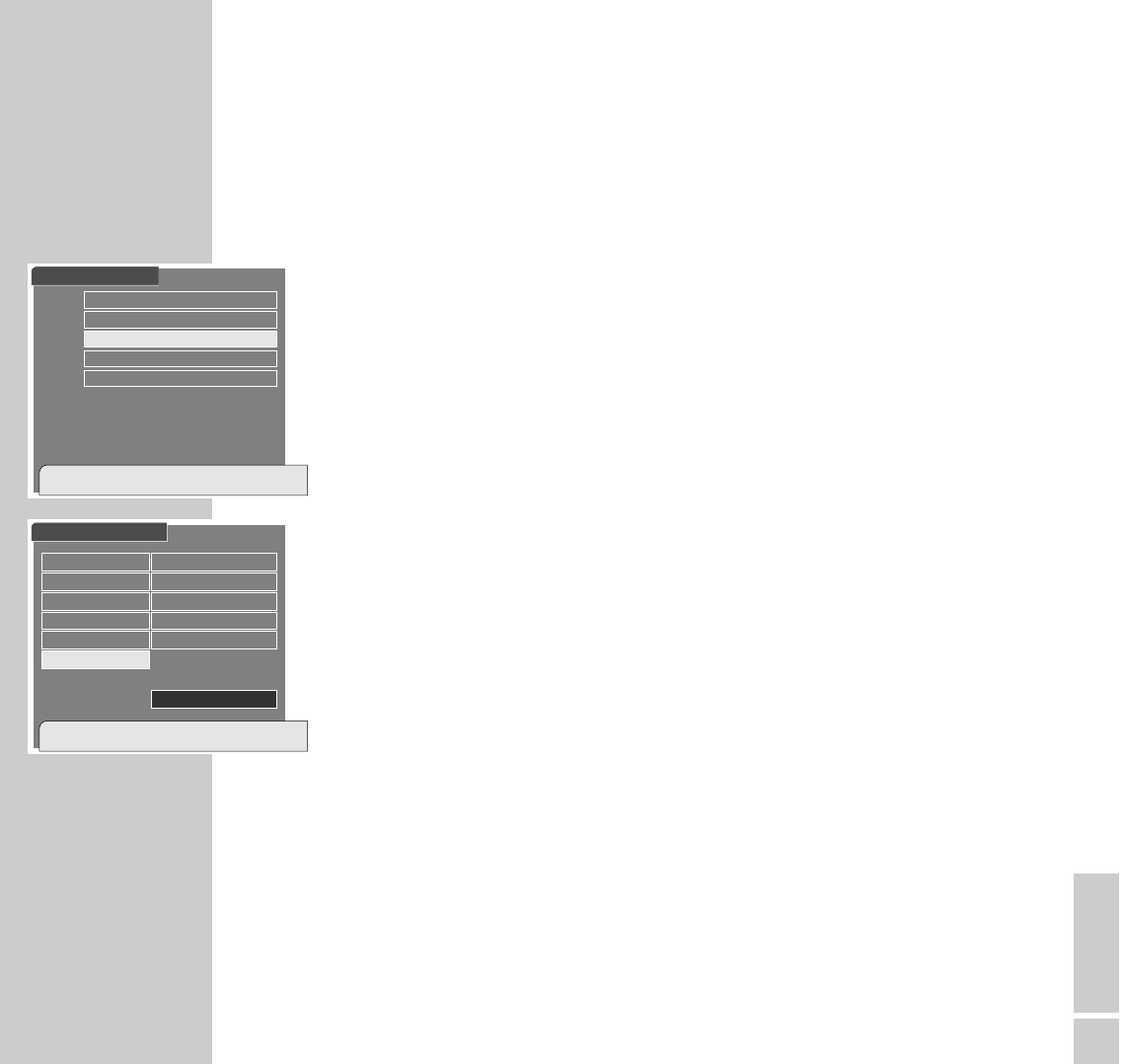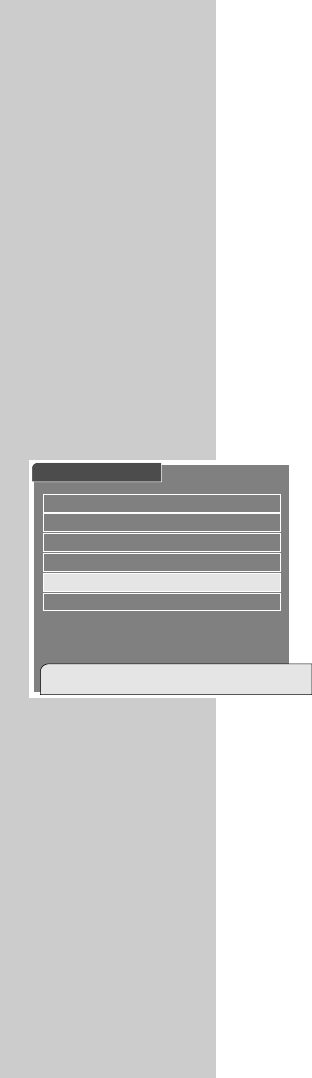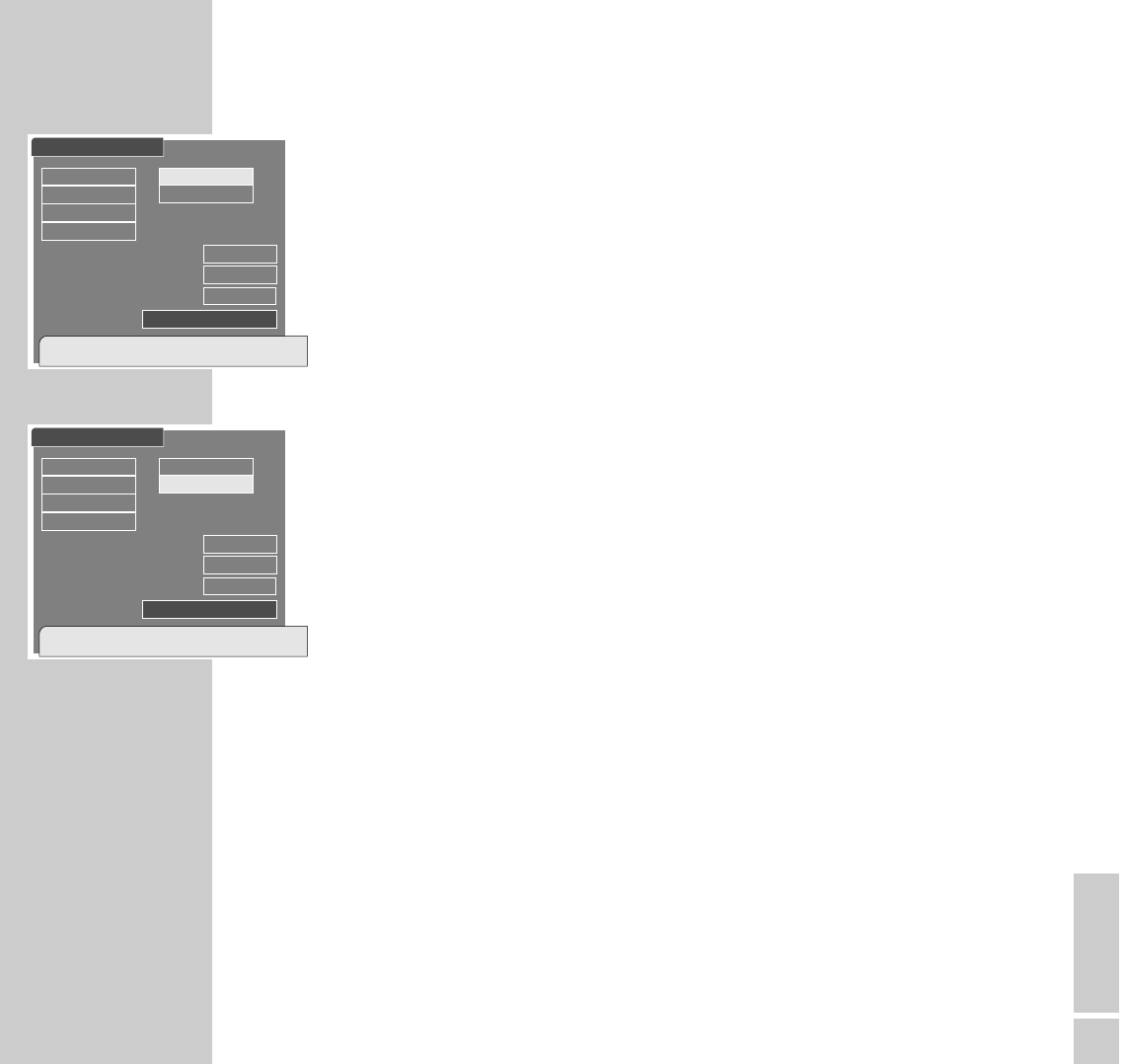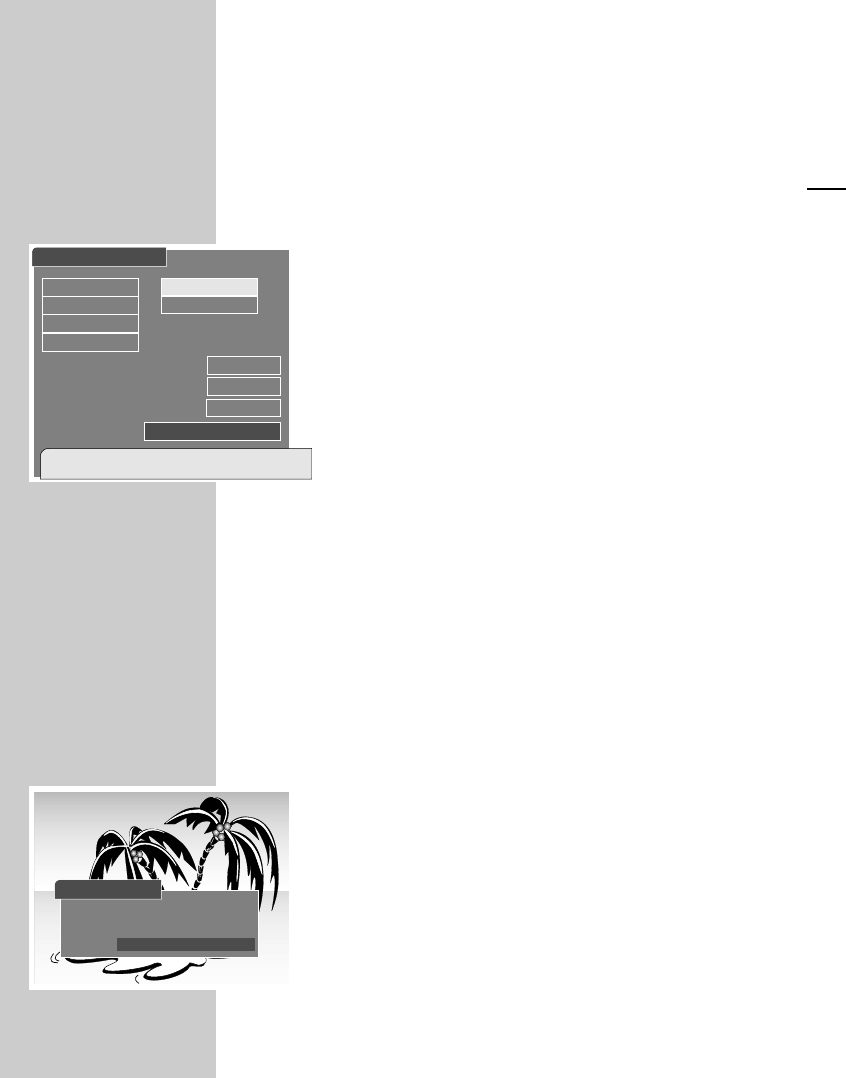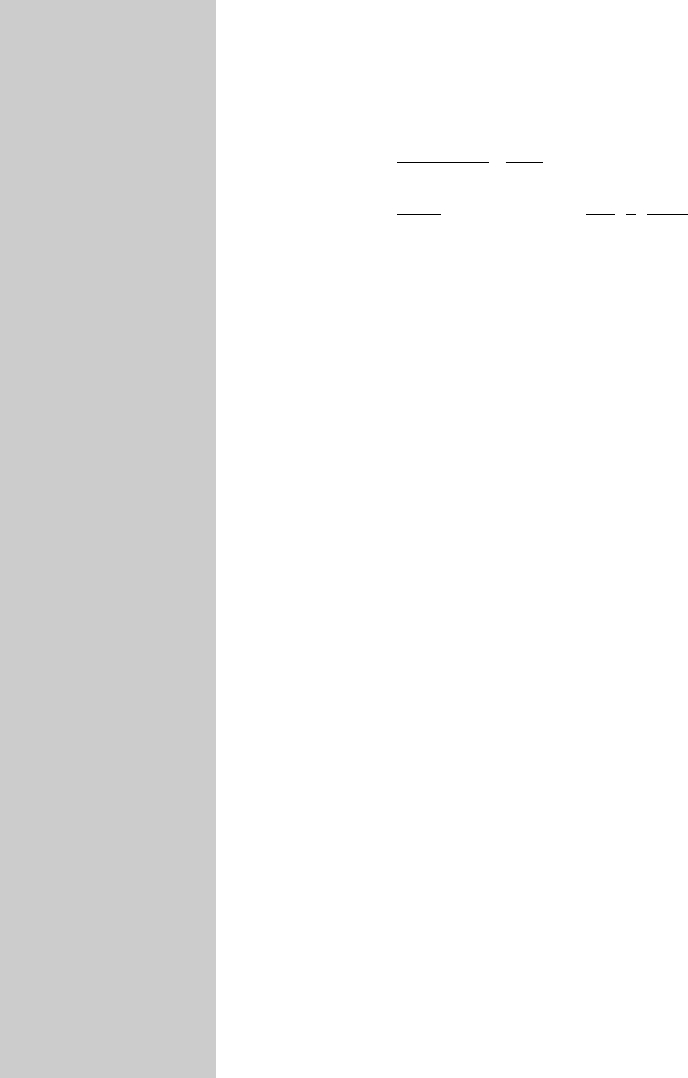DEUTSCH
59
TECHNISCHE DATEN
____________________________________________________
Das Produkt erfüllt die Forderungen folgender EG-Richtlinien:
73/23/EWG und 89/336/EWG.
Die zur CE-Kennzeichnung notwendigen Normen EN 55013, EN 55013/A12,
EN 55020, EN 61000-3-2 und EN 61000-3-3 werden eingehalten.
TV/Radio-Programme: insgesamt 2000
Empfangsbereich: 950 – 2150 MHz
Eingangspegel: 44 – 83 dBµV
SAT- ZF-Eingang: 1 F-connector
SAT- ZF-Ausgang: 1 F-connector
LNB-Versorgung: 0V/14V/18V; 500 mA
LNB-Schaltsignal: 0/22 kHz
DiSEqC: 1.2
ZF-Bandbreite: 36 MHz
Display/Anzeige: 4 x 7 Segment-Anzeige
OSD: 4 Farben, Anzeige- und
Programmierfunktion
Suchlauf: automatisch/manuell
Last Station Memory: Für das zuletzt gewählte
Programm
Timer: 7 vorprogrammierbare
Timerdaten.
Videotext: Videotextfähig
Demodulation: QPSK
FEC: 1/2, 2/3, 3/4, 5/6, 7/8
Symbolrate: Variabel 2-45 MSymbole
pro sec; SCPC/MCPC
Netzanschluss: 88 ... 264V
~, 47 ... 63Hz
Leistungsaufnahme: in Betrieb ca. 30 W
in Standby ca. 9 W
Umgebungstemperatur: 0°C – 50°C
Abmessung: 335 x 267 x 58,5 mm
Gewicht: ca. 2,8 kg
Fernbedienung: TP 716 SAT
MPEG-Decodierung
MPEG 2: Main Level/Main Profile
Video: 720 x 576 x 25
(Pixels x lines x Frames/sec)
Audio: MPEG 2 Layer 1+2;
32 / 44,1 / 48 kHz
Prozessor
CPU: 32 Bit
Speicher: 4 MByte SDRAM, 1 MByte Flash,
16 kByte EPROM
Anschlussbuchsen:
IF INPUT 1 F-Connector-Buchse (75 Ohm);
DIGITAL: Ausgang für LNB-Versorgung
IF OUTPUT: 1 F-Connector-Buchse (75 Ohm);
Ausgang für einen zweiten Satelliten-
receiver
DATA I /O Serielle Schnittstelle (RS 232), z.B.
für eine Softwareaktualisierung!
TV: 1 EURO-AV-Buchse
VCR AUX: 1 EURO-AV-Buchse
AUDIO:
Links + Rechts: 2 Cinch-Buchsen, Ausgang Stereo-
ton oder Mono links/rechts
VIDEO: 1 Cinch-Buchse, Ausgang Video-
signal
DIGITAL: 1 Cinch-Buchse, Ausgang digitales
Tonsignal (AC 3)